Page 1

SHARP ELECTRONICS (Europe) GmbH
Sonninstraße 3, D-20097 Hamburg
SHARP CORPORATION
SUOMI
DANSKNORSK
LC-19LE510E
LCDVÄRI-TV KÄYTTÖOHJE
LCD FARVE-TV BRUGSANVISNING
LCD FARGE TV BRUKERVEILEDNING
http://www.sharp-eu.com
50188414
Page 2

Innholdsfortegnelse
Funksjoner ............................................................ 85
Kjære SHARP-kunde............................................ 85
Introduksjon .......................................................... 85
Forberedelse ........................................................ 85
Viktige sikkerhetsregler ........................................ 86
Sikkerhetsforanstaltninger .................................... 87
Koble til et TV-distribusjonssystem (f.eks. kabel-
TV) med tuner: .................................................. 88
Pakkens innhold ................................................... 89
Miljømessig informasjon ..................................... 89
Reparasjonsinformasjon ................................... 89
Fjernkontrollknapper ............................................. 90
LCD TV-en og knappene på apparatet ................. 91
Oversikt over koblingene - koblinger bak ............. 91
Oversikt over koblingene - koblinger på siden...... 92
Strømtilkobling ...................................................... 92
Antennetilkobling .............................................. 92
Bruk av USB-innganger ........................................ 93
Slik kobler du til en DVD-spiller via HDMI ............ 94
Koble til en DVD-spiller gjennom
komponentstøpslene (YPbPr) eller scartplugg ..... 94
Slik kobler du LCD-TV-en til en PC ...................... 94
Slik bruker du AV-sidekontakter ............................ 95
Fjernkontroll .......................................................... 95
Sett inn batterier ............................................... 95
Slp av/på............................................................... 95
Slå på TV-en ..................................................... 95
Skifte TV-en til Standby .................................... 95
Slå av TV-en ..................................................... 95
Inngangsvalg ........................................................ 95
Grunnleggende bruk ............................................. 96
Betjening av tastene på TV-apparatet .............. 96
Voluminnstilling ............................................. 96
Programvalg ................................................. 96
AV-modus ...................................................... 96
Betjening av fjernkontrollen .............................. 96
Voluminnstilling ............................................. 96
Programvalg (Forrige eller neste program) ... 96
Programvalg (direktevalg): ............................ 96
Visning Elektronisk programguide (EPG) ............. 96
Opptak via EPG-skjermen ................................ 97
Programvalg ..................................................... 97
Førstegangsinstallasjon........................................ 98
Installasjon............................................................ 99
Bruk av menyen automatisk kanalsøk (still om) 99
Manuell innstilling ............................................... 99
Manuelt søk av Digital antenne ........................ 99
Manuelt søk av Digital kabel-TV ....................... 99
Analogt manuelt søk ....................................... 100
Analog fi ninnstilling ......................................... 100
Kanalsøk nettverk ........................................... 100
Fjern tjenesteliste (*) ....................................... 100
Administrere stasjoner: Kanalliste ...................... 100
Bruke kanallisten ............................................ 101
Flytte en kanal ................................................ 101
Slette en kanal ................................................ 101
Gi nytt navn til en kanal .................................. 101
Låse en kanal ................................................. 101
Administrere stasjoner: Favoritter....................... 101
Knappfunksjoner ............................................. 102
Norsk - 83 -
Administrere stasjoner: Sortere Kanalliste ......... 102
Informasjon på skjermen .................................... 102
Mediespiller ved bruk av Media Browser ............ 102
Se video gjennom USB .................................. 102
Se bilder gjennom USB .................................. 103
Alternativer for lysbildefremvisning ................. 103
Spille musikk gjennom USB ........................... 103
Opptaksbibliotek ............................................. 104
Innstillinger for mediabrowser ......................... 104
Tidsskifteopptak ................................................ 104
Øyeblikkelig opptak ............................................ 105
Se innspilte programmer .................................. 105
Endre bildestørrelse: Bildeformat ....................... 106
Konfi gurere bildeinnstillinger .............................. 107
Bruke menyelementer for Bildeinnstillinger .... 107
Menyelementer for Bildeinnstillinger ............... 107
PC bildeinnstillinger ........................................ 107
Konfi gurere lydinnstillinger ................................. 108
Bruke menyelementer for Lydinnstillinger ....... 108
Menyelementer for Lydinnstillinger ................. 108
Konfi gurer dine TV-innstillinger ........................... 108
Bruke menyelementene i Innstillinger ............. 108
Stille inn menyelementer ................................ 108
Bruke en betinget adgangsmodul ....................... 109
Vise Betinget adgangsmeny (*) ...................... 109
Konfi gurere språkpreferanser ............................. 109
Språkinnstillinger .............................................110
Foreldrekontroll....................................................110
Bruk av menyen Foreldreinnstillinger ..............110
Tidsinnstilling .......................................................110
Stille inn dvaletimer..........................................110
Stille inn programtimere ................................... 111
Legge til en timer .........................................111
Redigere en timer ........................................111
Slette en timer .............................................. 111
Opptakskonfi gurasjon ..........................................111
Konfi gurere dato/tids-innstillinger ........................112
Konfi gurere kildeinnstillinger................................112
Konfi gurere andre innstillinger .............................112
Bruk .................................................................112
Andre funksjoner .................................................113
Tekst-TV ..............................................................114
Tips ......................................................................114
Tillegg A: Typiske visningsmoduser for PC-inndata .115
Tillegg B: AV- og HDMI-signalkompatibilitet
(inngangssignaltyper) ..........................................115
Tillegg C: Støttede DVI-oppløsninger ..................116
Tillegg D: Støttede fi lformater for USB-modus ....116
Tillegg E: Programvareoppgradering ...................117
Spesifi kasjoner ....................................................118
Digitalt mottak (DVB-C) .......................................118
Dimensjonale tegninger .......................................119
Avhending etter endt levetid ............................... 120
Avtakbart stativ avinstalleringsmetode .............. 121
Skrue dimensjoner.............................................. 122
C03_MB60_[NO]_1910UK_IDTV_TC_PVR_BRONZE17_19942LED_YPBPR_10072629_50188414.indd 1C03_MB60_[NO]_1910UK_IDTV_TC_PVR_BRONZE17_19942LED_YPBPR_10072629_50188414.indd 1 25.07.2011 13:39:1425.07.2011 13:39:14
Page 3

SPESIELL MERKNAD FOR BRUKERE I STORBRITANNIA.
Strømledningen på dette produktet er utstyrt med støpt kontakt som inneholder en 5A sikring. Hvis sikringen
må skiftes, må en BSI eller ASTA godkjent BS 1362 sikring og med samme styrke som angitt på støpselets
side.
Sett alltid tilbake sikringsdekselet på plass etter at sikringen er skiftet. Bruk aldri denne kontakten uten
sikringsdekslet på plass.
I det usannsynlige tilfelle at stikkontaktene i ditt hjem ikke er kompatibel med medfølgende støpsel, fjern så
støpselet og montere en passende type støpsel.
FARE:
Sikringen fra den det støpsel som er fjernet må ødelegges og avhendes på en sikker måte.
Under ingen omstendigheter bør det fjernete støpselet settes inn i andre steder med en 5A stikkontakt, da
det fi ns risiko at en alvorlig elektrisk støt kan oppstå.
For å montere støpselet korrekt på strømkabelen, følg instruksjonene her nede:
VIKTIG:
Ledningene i strømkabelen har farger i forhold til den følgende koden:
Blå: Nøytral
Brun: Direkte
Dersom fargene på ledningene I nettkabelen på dette produktet ikke med de fargede
markeringene som identifi serer terminalene på ditt støpsel, må du gjøre på følgende måte:
Ledningen med blå farge må kobles til terminalen som er markert med bokstaven N eller er farget svart•
Ledningen med brun farge må kobles til terminalen som er markert med bokstaven L eller er farget rød.•
Sørg for at verken den brune eller den blå ledningen er koblet til jord, på ditt støpsel med tre pinner.
Før du setter tilbake dekselet kontroller at:
At den nye monterte støpselet inneholder en sikring med verdi samme som på den som er blitt fjernet.•
At kabelens klemme er festet over den isolerende kappen på kabelen, og ikke bare over ledningene.•
HVIS DU ER I TVIL, TA KONTAKT MED EN KVALIFISERT ELEKTRIKER.
Norsk - 84 -
C03_MB60_[NO]_1910UK_IDTV_TC_PVR_BRONZE17_19942LED_YPBPR_10072629_50188414.indd 2C03_MB60_[NO]_1910UK_IDTV_TC_PVR_BRONZE17_19942LED_YPBPR_10072629_50188414.indd 2 25.07.2011 13:39:1525.07.2011 13:39:15
Page 4
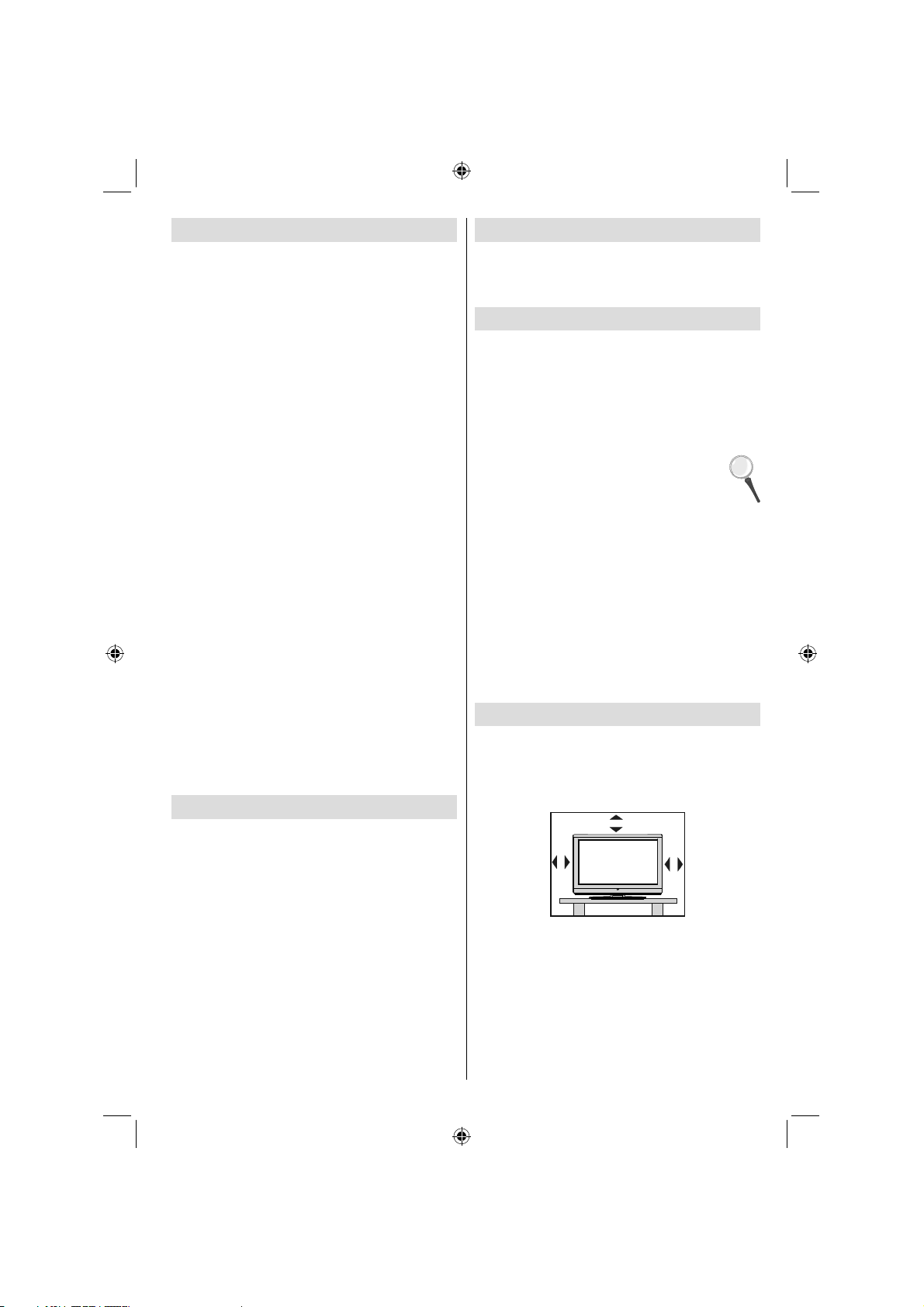
Funksjoner
LCD farge-TV med fjernkontroll.•
Fullt integrert marksendt digital-TV (DVB-T-C- •
MPEG2) (DVB-T-C MPEG4).
HDMI -kontakter for digital video og lyd. •
Denne kontakten er også designet for å
høydefi nisjonssignaler.
USB-inngang.•
Programopptak.•
Programtidsskifte•
1000 programmer (analoge + digitale).•
OSD -menysystem.•
Integrert tuner DVB-T-C HD, MPEG 2 / MPEG 4 •
kompatibel.
Scart -kontakter for eksterne enheter (som f.eks. •
video, videospill, lydanlegg osv.)
Stereolydsystem. (German+Nicam)•
Teletekst, hurtigtekst, TOPP-tekst.•
Tilkobling for hodetelefoner•
Automatisk programmeringssystem.•
Manuell innstilling fremover og bakover.•
Dvaletimer / Barnelås•
Automatisk lyddemping når sending mangler.•
NTSC-avspilling. •
AVL (Automatisk Volum Begrensning).•
Auto steng av.•
PLL (Frekvenssøk).•
PC-inngang. •
Plug&Play for Windows 98, ME, 2000, XP, Vista, •
Windows 7.
Spillmodus •
Kjære SHARP-kunde
Takk for ditt kjøp av denne SHARP LCD farge-TV. For
å garantere sikkerhet og mange års problemfri drift av
ditt produkt, må du nøye lese Viktige sikkerhetsregler
før du begynner å bruke dette produktet.
Introduksjon
Vennligst les korresponderende instruksjoner i denne
håndboken før apparatet brukes for første gang, dette
selv om bruk av elektronisk utstyr er kjent for deg.
Merk særlig kapittelet SIKKERHETSREGLER. Behold
håndboken for fremtidige referanse. Hvis du selger
eller gir bort apparatet må denne bruksanvisningen
medfølge.
Takk for at du valgte dette produktet. Denne
brukerhåndboken vil vise deg hvordan du
bruker TV-en riktig. Les håndboken nøye før
du bruker TV-en. Bevar denne håndboken på
et sikkert sted for fremtidig bruk.
Denne apparatet er beregnet for mottak og fremvisning
av TV-programmer. De ulike tilkoblingsvalgene gjør
det mulig med en ytterligere utvidelse av mottaks og
visningskilder (mottaker, DVD-spiller, DVD-opptaker,
VCR, PC etc.). Apparatet er kun egnet for bruk
innendørs. Dette apparatet er kun til bruk i private
husholdninger og kan ikke brukes til industrielle eller
kommersielle formål. Vi fraskriver oss ansvar hvis
apparatet ikke er brukt som tilsiktet, eller hvis det
er utført uautoriserte endringer. Bruk av din LCD TV
under forhold med svært høy luftfuktighet kan skade
apparatet.
Forberedelse
La det være et åpent område på minst 10 cm rundt
apparatet for ventilasjon. Ikke plasser objekter på
toppen av apparatet, da dette kan føre til feil og gå ut
over sikkerheten. Bruk dette apparatet i et moderat
klima.
Illustrasjonene og skjermevisningene (OSD) i denne •
brukerhåndboken er ment for beskrivelse og kan
variere noe fra virkelig drift.
Eksemplene i denne håndboken er basert på •
modellen LC-19LE510E.
Norsk - 85 -
C03_MB60_[NO]_1910UK_IDTV_TC_PVR_BRONZE17_19942LED_YPBPR_10072629_50188414.indd 3C03_MB60_[NO]_1910UK_IDTV_TC_PVR_BRONZE17_19942LED_YPBPR_10072629_50188414.indd 3 25.07.2011 13:39:1525.07.2011 13:39:15
10 cm
10 cm
10 cm
Page 5

Viktige sikkerhetsregler
Rengjøring—Koble bort strømledningen fra stikkontakten før du rengjør dette produktet. Bruk en fuktig klut •
til å rengjøre produktet. Ikke bruk rengjøringsmiddel i væske- eller sprayform.
Bruk en myk. Fuktig klut til å tørke av panelet når det et skittent. For å beskytte panelet, må du ikke bruke •
en kjemisk klut til å rengjøre det. Kjemikalier kan forårsake skader eller sprekker i kabinettet på TV-en.
Vann og fuktighet—Ikke bruk produktet i nærheten av vann, for eksempel badekar, servant, kjøkkenvask, •
vaskerom, svømmebasseng eller i fuktige kjellere.
Ikke plasser vaser eller andre vannfylte beholdere på dette produktet. Vannet kan renne ned i produktet og •
forårsake brann eller elektrisk støt.
Stativ—Ikke plasser produktet på ett ustabilt stativ, benk, tripod eller bord. Dette kan •
medf☼5re at produktet faller ned, noe som kan resultere i alvorlige personskader og skader
på produktet. Bruk kun en vogn, et stativ, feste eller bord som er anbefalt av produsenten
eller solgt sammen med produktet. Ved montering av produktet på en vegg må du følge
produsentens anvisninger. Bruk kun monteringsutstyr som er anbefalt av produsenten.
Når du fl ytter produktet plasser det så på en vogn, du må fl ytte det med største forsiktighet. •
Bråstopp, overdreven kraft og ujevnt underlag kan føre til at produktet faller fra vognen.
Ventilasjon—Ventilene og andre åpningen i kabinettet er laget for ventilasjon. Ikke dekk eller •
blokkere disse åpningene siden utilstrekkelig ventilasjon kan føre til overoppheting og/eller
forkorte levetiden på produktet. Ikke plasser produktet på en seng, sofa, teppe eller lignende
overfl ate, siden de kan blokkere ventilasjonsåpningene. Dette produktet er ikke beregnet
for å bygges in, ikke plasser produktet på et kullet sted for eksempel en bokhylle eller stativ
uten tilstrekkelig ventilasjon og produsentens anvisninger kan følges.
LCD-panelet som er brukt till dette produktet er laget av glass. Det kan derfor gå i stykker •
når produktet faller eller får en støt. Hvis LCD-panelet går i stykker, vær forsiktig så du ikke
blir skadet av knust glass.
Varmekilder¬—Produktet må holdes borte fare fra varmekilder som radiatorer, varmeovner, •
komfyrer og andre varmegenererende produkter (inklusive forsterkere).
For å unngå brann, plasser aldri noen form for stearinlys eller åpen ild oppå eller i nærheten •
av TV-en.
For å unngå brann eller elektrisk støt, ikke plassere strømledningen under tv-en eller andre tunge •
gjenstander.
Hodetelefoner—Ikke still volumet på høy nivå. Hørselseksperter fraråder fra lang lytting med høy volum.•
Ikke vis et stillbilde over lengre tid da dette kan føre til at et etterbilde blir igjen.•
Strømforbruk skjer alltid hvis stikkontakten er tilkoblet.•
Service—Ikke prøv å reparere produktet selv. Å fjerne deksler kan resultere i eksponering av høyspenning •
og andre farlige forhold. Be en kvalifi sert person til å utføre service.
LCD panelet er et meget høyteknologisk produkt som gir deg fi ne bildedetaljer.
På grunn av det svært store antallet piksler, kan Ibland noen få ikke-aktive piksler forekomme på skjermen
som faste punkter i blått, grønt eller rødt. Dette er innfor produktspesifi kasjonene og er ikke noen feil.
Forholdsregler ved transport av TV-en
Når du transporterer TV-en, må du aldri bære den ved å holde i høytalerne. Pass på at alltid to personer bærer
TV-en og holder den med to hender – en hånd på hver side av TV-en.
ADVARSEL
For å forhindre spredning av brann, hold lys og andre åpne fl ammer fra dette produktet til
enhver tid.
Norsk - 86 -
C03_MB60_[NO]_1910UK_IDTV_TC_PVR_BRONZE17_19942LED_YPBPR_10072629_50188414.indd 4C03_MB60_[NO]_1910UK_IDTV_TC_PVR_BRONZE17_19942LED_YPBPR_10072629_50188414.indd 4 25.07.2011 13:39:1525.07.2011 13:39:15
Page 6

Sikkerhetsforanstaltninger
Les disse sikkerhetsforanstaltningene nøye av
hensyn til din egen sikkerhet.
Strømkilde
TV-apparatet skal kun brukes fra et 220-240V
AC, 50Hz-uttak. Påse at du velger korrekt
spenningsinnstilling til ditt bruk.
Strømledning
Ikke sett apparatet, møbler etc. på strømledningen,
og sørg for at den ikke kommer i klem. Hold
strømledningen i støpselet. Ikke trekk ut støpselet ved
å rykke i ledningen, og rør aldri strømledningen når du
er våt på hendene, da dette kan føre til kortslutning
eller elektrisk sjokk. Lag aldri knute på ledningen,
og bind den aldri sammen med andre ledninger.
Strømledningene bør plasseres på en slik måte at de
ikke risikerer å bli tråkket på. En skadet strømkabel
kan forårsake brann eller gi deg elektrisk støt. Hvis
ledningen er skadet og må skiftes, må dette utføres
av en kvalifi sert fagperson.
Fuktighet og vann
Ikke bruk dette utstyret på et klamt
og fuktig sted (unngå badet, vasken
på kjøkkenet, og i nærheten av
vaskemaskinen). Ikke utsett utstyret
for regn eller vann, siden det kan
være farlig. Ikke plasser væskefylte
beholdere, for eksempel blomstervaser,
oppå utstyret. Unngå drypp og sprut.
Dersom en gjenstand eller væske skulle komme inn
i apparatet, trekk ut strømkontakten av TV-en og få
den undersøkt av kvalifi sert personell før du forsøker
å bruke den igjen.
Rengjøring
Før rengjøring, trekk ut strømledningen
fra kontakten. Ikke bruk rengjøringsmiddel
i væske- eller sprayform. Bruk en myk
og tørr klut.
Ventilasjon
Luker og åpninger på mottakeren er kun ment for
ventilasjon og for å forsikre pålitelig ytelse. Disse
åpningene må ikke blokkeres eller dekkes til på noen
måte, da dette kan føre til overoppheting.
Varme og ild
Apparatet må ikke plasseres i nærheten
av åpen fl amme eller intens varme, for
eksempel en elektrisk varmeovn. Sørg for
at åpen fl amme, som tente stearinlys, ikke
plasseres oppå TV-en. Batteriene må ikke utsettes for
sterk varme, f.eks. sollys, ild og lignende.
Lynnedslag
Ta alltid støpselet ut av stikkontakten
ved tordenvær/lynnedslag, eller dersom
apparatet skal stå i lengre perioder uten
å være i bruk.
Norsk - 87 -
Reservedeler
Når du må bytte deler, sørg for at serviceteknikeren
benytter deler som er godkjent av produsenten og
har de samme spesifi kasjonene som de originale.
Uautorisert bytting av deler kan resultere i brann,
elektrisk støt eller andre farer.
Vedlikehold
Alt vedlikehold må utføres av kvalifi sert
personell. Ikke fjern bakdekselet, dette
kan føre til elektrisk støt.
Avfallshåndtering
Emballasje og emballasjerester er resirkulerbare og •
skal i prinsippet resirkuleres. Pakkematerialer, som
folieposer, bør holdes borte fra barn.
Batterier, inklusive de som er fri for tungmetaller, må •
ikke kastes i søppelbøtta. Vennligst kvitt deg med
batteriene på en miljøvennlig måte. Finn ut hvilke
bestemmelser som gjelder der du bor.
Ikke prøv å lade batteriene, det fins fare for •
eksplosjon. Bytt kun ut batterier med samme eller
tilsvarende type.
Dette symbolet på produktet eller på emballasjen betyr
at dette er elektronisk og elektrisk utstyr
som etter endt levetid bør kastes separat
fra husholdningsavfallet. EU har
forskjellige innsamlingsordninger for
resirkulering. For mer informasjon,
kontakt de lokale myndighetene eller
forhandleren du kjøpte produktet hos.
Koble fra enheten
Støpselet brukes til å koble apparatet fra strømnettet,
og bør derfor være lett tilgjengelig.
Hodetelefonvolum
For høy lyd fra hodetelefoner og øretelefoner
kan føre til hørselstap.
Installasjon
Dersom apparatet kan festes til veggen, må dette
gjøres ifølge vedlagte instruksjoner for å forhindre
ulykker.
LCD-skjerm
LCD-skjermen er et produkt med meget høy teknologi,
med omkring en million tynne fi lmtransistorer som gir
deg fi ne billeddetaljer. Av og til kan noen få ikke-aktive
piksler forekomme på skjermen som faste punkt av
blå, grønn eller rød. Vennligst merk at dette ikke vil
påvirke ditt produkts yteevne.
Advarsel! Ikke la fjernsynsapparatet være påslått eller
i standbymodus når du forlater huset.
C03_MB60_[NO]_1910UK_IDTV_TC_PVR_BRONZE17_19942LED_YPBPR_10072629_50188414.indd 5C03_MB60_[NO]_1910UK_IDTV_TC_PVR_BRONZE17_19942LED_YPBPR_10072629_50188414.indd 5 25.07.2011 13:39:1625.07.2011 13:39:16
Page 7

Koble til et TV-distribusjonssystem (f.eks.
kabel-TV) med tuner:
En enhet som er koblet til byggets jordingssystem via
strømnettet (eller koblet til et annet apparat som igjen
er koblet til jording) og som er koblet til et TV-apparat
med en koaksialkabel, kan utgjøre en brannfare.
Tilkobling til et kabel-distribusjonssystem har derfor
gis gjennom en enhet som gir elektrisk isolering
under et visst frekvensområde (galvanisk isolator, se
EN 60728-11).
Merk: HDMI tilkoblingen mellom PC og TV kan
forårsake radioforstyrrelser og i slike tilfeller anbefales
det å bruke VGA (-15 DSUB) tilkobling.
Standby Off/On-knappen skiller ikke apparatet
fullstendig fra strømnettet. Videre forbruker apparatet
strøm når det står på Standby. For å skille apparatet
fullstendig fra strømnettet må strømkontakten trekkes
ut fra støpslet. På grunn av dette bør apparatet
plasseres på en slik måte at det er uhindret adgang
til støpslet, slik at strømkontakten kan trekkes ut
umiddelbart i tilfelle en nødsituasjon. For å redusere
fare for brann bør strømledningen trekkes ut fra
kontakten for lengre perioder uten bruk, f.eks. under
ferier.
La aldri barn bruke noen elektriske apparater uten
tilsyn. Barn kjenner ikke alltid igjen mulige farer
Batterier/akkumulatorer kan være livsfarlige hvis
svelget. Oppbevare batteriene utilgjengelig for små
barn. I tilfelle svelging av batterier må medisinsk
hjelp søkes umiddelbart. Hold også forpakningen
utilgjengelig for barn da det kan være fare for
kvelning.
Lisensmelding
DivX®, DivX Certified®, og tilhørende logoer er
varemerker som tilhører DivX®, Inc. og benyttes
under lisens.
OM DIVX VIDEO DivX er en digital videoformat laget
av DivX®, Inc. Detter er en offi sielt sertifi sert DivX
Certified® enhet som spiller DivX® video Besøk
divs.ccom for informasjon og programvareverktøy for
å konvertere dine fi ler til DivX video.
OM DIVX VIDEO-ON-DEMAND Denne DivX Certifi ed®
enheten å registreres for å spille kjøpt DivX® Video-onDEmand (VOD) fi lmer. For å få din registreringskode,
fi nn frem DivX® VOD seksjonen i innstillingsmenyen på
din enhet. Gå til vod.divx.com for mer informasjon om
hvordan du kan fullføre registreringen.
“HDMITM, HDMITM-logoen og “High-Definition •
Multimedia Interface er varemerker eller registrerte
varemerker som tilhører HDMITM Licensing LLC.”
Laget på lisens fra Dolby Laboratories.•
“HD TV 1080p” –logoen er et varemerke for EICTA.•
DVB-logoen er registrert varemerke av Digital Video •
Broadcasting – DVB-prosjekt.
Elektriske apparater skal ikke overlates til barn
Norsk - 88 -
C03_MB60_[NO]_1910UK_IDTV_TC_PVR_BRONZE17_19942LED_YPBPR_10072629_50188414.indd 6C03_MB60_[NO]_1910UK_IDTV_TC_PVR_BRONZE17_19942LED_YPBPR_10072629_50188414.indd 6 25.07.2011 13:39:1625.07.2011 13:39:16
Page 8

Pakkens innhold
PRESETS
SCREEN
SLEEP
FAV
LANG.
EPG
C
CH
Fjernkontrolll
SWAP
SOURCE
SEARCH
DISP.
MODE
INFO
V
LCD TV
Batterier: 2 X AAA
Instruksjonshefte
Hurtigguide
Miljømessig informasjon
Dette TV-apparatet er utviklet for å forbruke mindre •
energi.
Du ikke bare bidrar til å redde miljøet, men du kan
også spare penger ved å redusere strømregningen
takket være energieffektivitetsfunksjonen på denne
TV-en. For å redusere energiforbruket, bør du gjøre
følgende:
Du kan bruke innstillingen Strømsparemodus, •
som fi nns i menyen Andre innstillinger. Hvis du
setter strømsparemodus som På, vil TV-en bytte
til energisparende modus og luminansnivå på TVsettet vil bli redusert til optimalt nivå. Merk at noen
bildeinnstillinger vil være utilgjengelige for endringer
når TV-en er i strømsparemodus.
Når TV-en ikke er i bruk, kan du slå av bryteren på •
baksiden for å ytterligere redusere strømforbruket.
Koble bort TV-en fra stikkontakten når en ikke skal •
brukes i lengre perioder.
Når TV-en står i hvilemodus (Stand-by) bruker den •
en mindre mengde strøm, ved å skru strømbryteren
av på baksiden eller ved å koble bort TV-en fra
strømnettet vil du redusere strømforbruket ytterligere.
Bemerk Ved å aktivere “Strømsparemodus” vil på
årsbasis spare mer energi enn å koble bort TV-en fra
strømnettet, for å spare mest mulig energi anbefales
det å slå på “Strømsparemodus”.
Reparasjonsinformasjon
Alt vedlikehold må utføres av kvalifi sert personell.
Bare kvalifisert personell må reparere TV-en. Ta
kontakt med din lokal forhandler, der du har kjøpt
denne TV-en for ytterligere informasjon.
1 x video- &
komponentvideokabel
audiokabel
Merk: Du bør undersøke tilbehøret etter kjøp. Pass
på at alt tilbehør er inkludert.
Ifølge produsentens spesifikasjoner; støtter
kommunikasjon på kabellengde kortere enn 3m.
C03_MB60_[NO]_1910UK_IDTV_TC_PVR_BRONZE17_19942LED_YPBPR_10072629_50188414.indd 7C03_MB60_[NO]_1910UK_IDTV_TC_PVR_BRONZE17_19942LED_YPBPR_10072629_50188414.indd 7 25.07.2011 13:39:1625.07.2011 13:39:16
1 x
Norsk - 89 -
Page 9

Fjernkontrollknapper
Standby1.
Bildestørrelse / Zoomer videoer (i medieleser 2.
video-modus)
Sleep timer (dvaletimer)3.
Mono/Stereo - Dual I-II / Nåværende språk (*) (i 4.
DVB kanaler)
Favoritt bildemodus (i DVB kanaler)5.
Siffertaster6.
Elektronisk programguide (i DVB kanaler)7.
Ingen funksjon8.
Medieleser9.
Navigeringsknapper (opp/ned/venstre/høyre)10.
Ingen funksjon11.
Opptaksbibliotek12.
Program ned / Side opp - Program opp / Side 13.
ned
Dempet14.
Programopptak15.
Pause (i medieleser-modus) / tidsskifteopptak 16.
Hurtig tilbakespoling (i medieleser-modus)17.
Play (i medieleser-modus)18.
Rød knapp,19.
Grønn knapp / vis oversikt (i EPG) / Merke 20.
/ Fjern merking (i favorittlisten) / Spill av
lysbildefremvisning / Loop-Tilfeldig rekkefølge (i
medieleser)
Valg av bildemodus / Endrer bildemodus (i 21.
medieleser-modus)
Ingen funksjon22.
Tekst-TV / Mix (i TEKST-modus)23.
Tekstning på - av (i DVB kanaler)24.
Forrige program25.
AV / Kilde valg (source)26.
Meny på - av27.
OK (bekreft) /hold (i TEKST-modus) / rediger 28.
kanallisten
Gå ut / Tilbake / Indeksside (i TEKST-modus)29.
Ingen funksjon30.
Informasjon /Vis (i TEKST-modus)31.
Volumregulering32.
Ingen funksjon33.
Ingen funksjon34.
Hurtig fremoverspoling (i medieleser-modus)35.
PRESETS
SCREEN
SLEEP
FAV
LANG.
EPG
C
DISP.
CH
INFO
SOURCE
SEARCH
MODE
SWAP
V
Stopp (i medieleser video-modus)36.
Blå knapp / Edit Kanalliste / Filter (i 37.
Favorittlister&EPG) / Loop-Tilfeldig rekkefølge (i
medieleser )
Gul knapp / Tidslinje Programme (i EPG)38.
Norsk - 90 -
C03_MB60_[NO]_1910UK_IDTV_TC_PVR_BRONZE17_19942LED_YPBPR_10072629_50188414.indd 8C03_MB60_[NO]_1910UK_IDTV_TC_PVR_BRONZE17_19942LED_YPBPR_10072629_50188414.indd 8 25.07.2011 13:39:1725.07.2011 13:39:17
Page 10

LCD TV-en og knappene på apparatet
FRONT- OG BAKSIDE Kontrollknapp OVERSIKT Kontrollknapper
1. Standby Av/På bryter
2. TV/AV-knapp
3. Program Opp/Ned knapper-
Volum Opp/Ned knapper
Merk:Du kan bruke “+/-” knappene
for å endre volum. Hvis du ønsker
P\V-AV
å endre kanaler, klikk P/V/AVknappen en gang og bruk deretter
“+/-” knappene. Hvis du holder
P/V/AV-knappen nede i fem
sekunder vil kilde OSD bli vist.
Hovedmeny OSD kan ikkje vises
ved hjelp av fjernkontrollen.
Oversikt over koblingene - koblinger bak
1
SPDIF
Coax.OUT
VGA
SCART
HDMI 1: HDMI -inngang1.
HDMI-innganger er for å koble til et apparat som har en HDMI-kontakt. Din LCD TV er i stand til
å vise høydefi nisjonsbilder fra apparater som en høydefi nisjons satellittmottager eller en DVD-spiller.
Disse apparatene må kobles til via HDMI-kontaktene eller Komponentuttaket. Disse inngangene kan ta
imot enten 720p- eller 1080i-signaler. Du behøver ingen lydkobling for en HDMI til HDMI-kobling.
RF -inngang 2. kobler til en antenne system eller kabelsystem.
Merk: Hvis du bruker en dekoder eller en mediespiller, bør du koble antenne gjennom enheten til TV-en med
riktig antennekabel, som vist i illustrasjonene på de følgende sidene.
SCART3. - inn/utganger for eksterne enheter. Koble SCART-kabelen mellom SCART-kontakten på TV-en og
SCART-kontakten på den eksterne enheten (som f.eks. en dekoder, videospiller eller DVD-spiller).
Merk: Dersom et eksternt apparat kobles til via Scart-kontakten, blir TV-en automatisk satt over til AV-
modus.Merk: S-VHS signalet kommer gjennom scartpluggent.
Merk: Ved mottakelse av DTV-kanaler (Mpeg4 H.264) eller mens i medielesermodus, vil utgang
ikkevære tilgjengelig via scart-pluggen.
PC-inngang4. er for å koble en PC til TV-apparatet. Koble PC-kabelen mellom PC-INNGANGEN på TVen og PC-utgangen på PC-en.
S/PDIF 5. Out sender digitale lydsignaler fra kilden som brukes nå. Bruk en SPDIF-koaksialkabel for å
overføre lydsignaler til en enhet med SPDIF-inngang.
Norsk - 91 -
C03_MB60_[NO]_1910UK_IDTV_TC_PVR_BRONZE17_19942LED_YPBPR_10072629_50188414.indd 9C03_MB60_[NO]_1910UK_IDTV_TC_PVR_BRONZE17_19942LED_YPBPR_10072629_50188414.indd 9 25.07.2011 13:39:1825.07.2011 13:39:18
Page 11

Oversikt over koblingene - koblinger på siden
CI-spalten brukes for å sette inn et CI-kort. Et CI-kort gir deg adgang til alle kanalene du 1.
abonnerer på. Hvis du ønsker mer informasjon, se avsnittet “Betinget tilgang”.
USB-innganger2. .
Merk at programopptaksfunksjonen er tilgjengelig kun via disse USB-inngangene. Du kan
koble til eksterne harddisker til denne inngangen.
TV kontrollknapper.3.
Komponentvideo-innganger (YPbPr)4. brukes for å koble til komponentlyd.Du kan koble
til komponentvideo- og lydkomponentkontakter med en enhet som har komponentutgang.
For å kunne opprett kontakt, må du benytte den vedlagte komponentvideokabelen Først
Max:500mA
kobler du den enkle kabelpluggen til YPbPr inngangen på TV-en (siden) Så kobler du
koblingene på komponentkabelen (ikke inkludert) til den fl erdelte delen av komponent
videokoplingskabelen. Fargene på koblingene må være like.
Audio-videoinngangen på siden5. er for videokoblinger og audiosignal fra eksterne
P\V-AV
enheter. For å kunne opprette videokontakt, må du benytte den vedlagte AV-kabelen Først
kobler du den enkle kabelpluggen til AV støpselet på siden av TVen. Deretter fører du
videokabelpluggen (ikke inkludert) inn i den GULE inngangen (på koblingssiden) av den
vedlagte AV-kabelen. Fargene på koblingene må være like.
For audiooppkobling må du benytte de RØDE og HVITE inngangene på siden av AVkabelen Deretter må du føre inn koblingene på audiokablene fra innretningen i de RØDE
og HVITE pluggene på tilførselssiden av AV oppbolingskabelen. Fargene på koblingene må være
like.
Merk: Du bør bruke audioinngangene på siden av AV oppkoblingskabelen (RØD & HVIT) for lyd når du
kobler denne opp mot en TV gjennom PC eller COMPONENT VIDEO inngangen.
Utgangen 6. HODETELEFON brukes for å koble en ekstern hodetelefon til systemet. Koble til
hodetelefoninngangen for å få lyden fra TV-en gjennom hodetelefoner (valgfritt).
Strømtilkobling
VIKTIG: TV-apparatet er designet for å bruke 220-240V AC, 50Hz.
Etter utpakking av TV-apparatet; la det nå romtemperatur før du kobler det til. Koble strømkabelen til en •
stikkontakt.
Antennetilkobling
Koble antenne- eller kabel-TV-kabelen til ANTENNEINNGANGEN på baksiden av TV-en.
USB
5Vdc
SIDE AV YPbPr
Antenne eller Kabel
1
VGA
SPDIF
Coax.OUT
SCART
Norsk - 92 -
C03_MB60_[NO]_1910UK_IDTV_TC_PVR_BRONZE17_19942LED_YPBPR_10072629_50188414.indd 10C03_MB60_[NO]_1910UK_IDTV_TC_PVR_BRONZE17_19942LED_YPBPR_10072629_50188414.indd 10 25.07.2011 13:39:2225.07.2011 13:39:22
Page 12

Bruk av USB-innganger
USB-tilkobling
Du kan koble en USB-harddiske eller et USB-•
minnekort til din TV ved å bruke USB-inngangene
på TV-en. Denne funksjonen lar deg spille av fi ler
som er lagret på en USB-stasjon eller spille inn
programmer.
2.5” og 3.5” tommer (hdd med ekstern strømforsyning) •
ekstern harddisker er støttet.
For å ta opp et program må du først koble en USB-•
disk til din TV mens den er slått av. Du skal deretter
skru på TV-en for å aktivere opptaksfunksjonen. Hvis
ikke vil opptak ikke være tilgjengelig.
VIKTIG !
Det er best å ta en sikkerhetskopi av fi lene før du •
kobler til TV-apparatet for å unngå mulige tap av
data. Vær oppmerksom på at produsenten ikke
kan være ansvarlig for skader på fi len eller tap av
data.
Det er mulig at visse typer av USB-enheter (f.eks. •
MP3-spillere) eller USB-harddisker/minnepinner
ikke er kompatible med denne TV-en.
VIKTIG : TV-en støtter kun FAT32 diskformatering.
NTFS-format er ikke støttet. Hvis du kobler til en
USB-disk med NTFS-format, vil TV-en be deg
om å formatere innholdet. Se avsnittet “Formater
disk” i de følgende sidene for mer informasjon om
diskformatering.
Merk at ALL datalagret på USB-disken vil gå tapt og
deretter vil diskformatet bli konvertert til FAT32.
USB disktilkobling
• Plugg USB-enheten i USB-inngangen på TV-en.
Merk: Plugg inn eller ut din USB-disk mens TV-en
er slått av.
Merk: Hvis du skal koble til en USB harddisk til
TV-apparatet, må USB-tilkoblingskabelen mellom
harddisken og TV-en ha en USB-logo og bør være
så kort som mulig.
Merk: Mens du formaterer en USB harddiske som har
1TB (Tera Byte) eller større kapasitet kan du oppleve
problemer med formateringsprosessen. I slike tilfeller
bør du formatere disken med din datamaskin og den
formaterte disktypen bør være FAT32.
SETT FRA SIDEN USB-MINNE
USB
5Vdc
Max:500mA
FORSIKTIG !
Det er meget risikofylt å trekke raskt ut eller sette •
inn USB-enheter. Spesielt skal du ikke gjøre dette
gjentatte ganger. Dette kan forårsake fysiske skader
på USB-spilleren og spesielt USB-enheten.
Trekk ikke USB-enheten ut mens du spiller av eller •
spiller inn en fi l.
Programmere opptak
For å ta opp et program må du først koble en USB-disk
til din TV mens den er slått av. Du skal deretter skru
på TV-en for å aktivere opptaksfunksjonen.
VIKTIG: Når du bruker en ny USB-harddiskstasjon
anbefales det at du først formaterer disken ved hjelp
av din TVs “Format disk” valg.
Bruk en USB 2.0 sertifi sert enhet på minst 1GB bør •
brukes ved funksjonen opptak. Hvis tilkoblet USB
enhet ikke er USB 2.0 vil en feilmelding vises.
Innspilte program er lagret på den tilkoblede USB-•
disken i. TS-format (MPEG-2 transportstrøm). Hvis
ønsket kan du ta sikkerhetskopi/kopiere disse
lagrede opptakene på en personlig datamaskin.
Merk: Det er mulig at innspille tvsendinger i -TS-format
ikke støttes av din programvare for medieavspilling.
Hvis dette er tilfelle bør du installere en egnet
mediespiller på datamaskinen din.
En time lagret opptak tar omtrent 2 GB •
lagringskapasitet.
For mer informasjon om opptak av programmer •
se avsnitt “Øyeblikkelig opptak”, “Tidsskifte”,
“Elektronisk programguide”, “Opptaksbibliotek” eller
“Opptakstimere” i de følgende delene.
Innspilte programmer er delt opp i deler på 1 GB. •
Navn på det lagrede opptakets tre siste tall indikerer
dette: Slik som 4801-000.ts , 4801-001.ts.
Innspilte programer er lagret i følgende mappe på •
den tilkoblede USB-disken: \DVR\RECS. Alle opptak
er indikert med et nummber (slik som 4801-000.ts).
En text-fi l (txt) opprettes for hvert opptak. Denne
tekstfi len inneholder informasjon slik som sender,
program og opptakstid.
Hvis skrivehastigheten til den tilkoblede USB disken •
ikke er tilstrekkelig, kan opptaket mislykkes og
pausefunksjonen kan bli ikke tilgjengelig.
Opptaket av HD-programmer kan oppta en •
større størrelse på USB-disken avhengig av
kringkastingens vedtak. Av denne grunn anbefales
det å bruke USB-harddisker for å ta opp HDprogrammer.
Ikke kobl ut USB/HDD under opptaket. Dette kan •
skade den tilkoblede USB/harddisken.
Bare to partisjoner på en HDD enhet kan støttes.•
Norsk - 93 -
C03_MB60_[NO]_1910UK_IDTV_TC_PVR_BRONZE17_19942LED_YPBPR_10072629_50188414.indd 11C03_MB60_[NO]_1910UK_IDTV_TC_PVR_BRONZE17_19942LED_YPBPR_10072629_50188414.indd 11 25.07.2011 13:39:2325.07.2011 13:39:23
Page 13
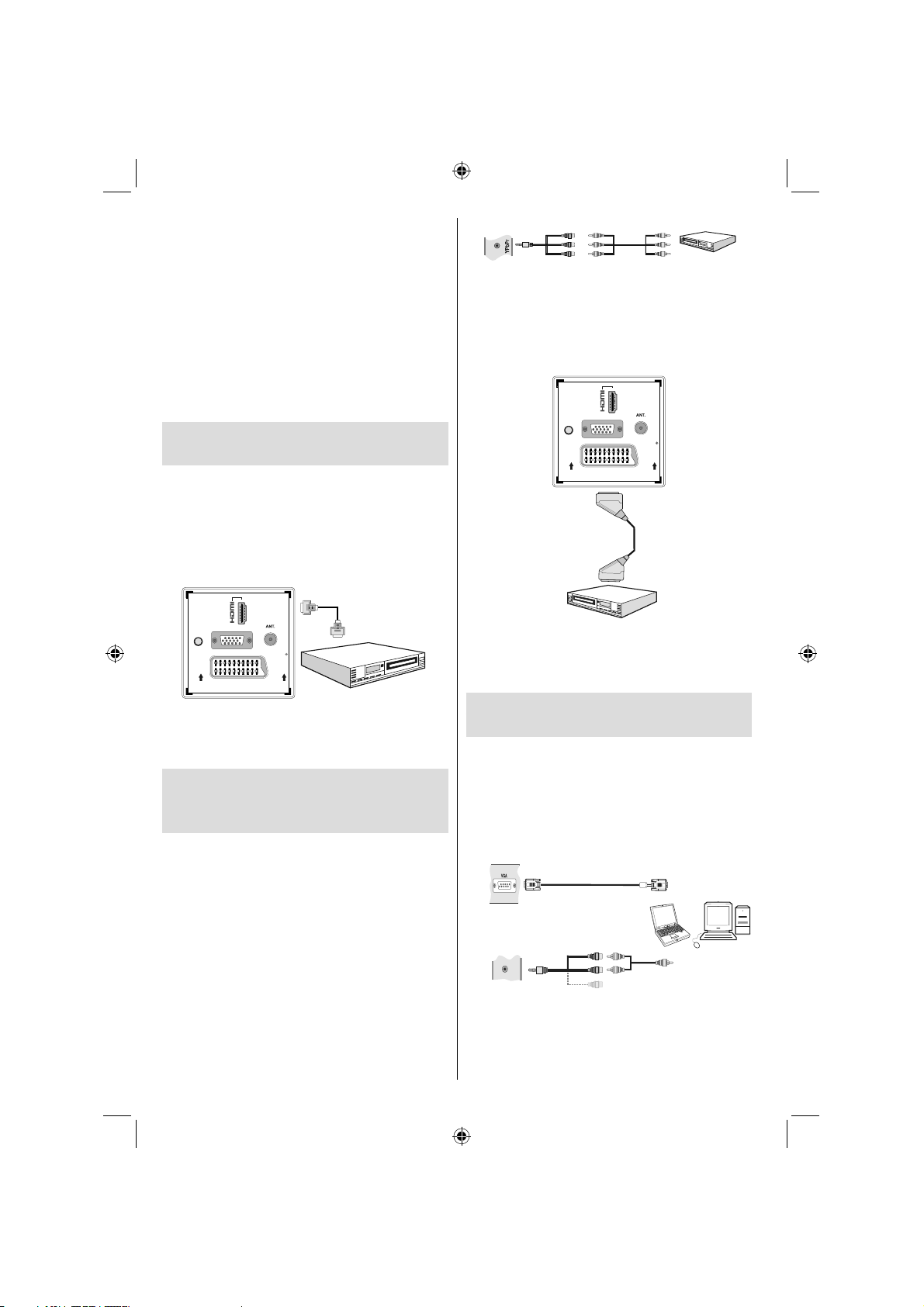
Noen stream-pakker kan ikke bli tatt opp på grunn •
av signalproblemer, så noen ganger video kan fryses
under avspilling.
Knappene Record, Play, Pause, Display (for •
PlayListDialog) kan ikke brukes når tekst-TV er PÅ.
Hvis et opptak starter fra timeren når tekst-TV er
PÅ, er tekst-tv automatisk slått AV. Også tekst-TV-
bruken er deaktivert når det er et løpende opptak
eller avspilling.
Hvis innspillingstiden for en hendelse er lengre enn
minnekapasiteten, vil følgende melding vises på
skjermen: ”Det fi nns ikke nok plass for ’hendelse’,
men den vil bli spilt inn inntil driveren er full”.
Slik kobler du til en DVD-spiller
via HDMI
Vennligst les DVD-spillerens instruksjonshåndbok
for mer informasjon. Skru av både TV-en og enheten
før du setter opp en tilkobling.
Merk: Kabler vist i illustrasjon følger ikke med.
Hvis DVD-spilleren har en • HDMI-kontakt, kan du koble
til via HDMI.
Sett fra siden
YPbPr
tilkoblingskabel
(levert)
YPbPr Video Cable
(ikke inkludert)
DVD-spiller
Når koblingen er gjort, skift til • YPbPrkilde. Se avsnittet om “Inngangsvalg”.
Merk: For å koble til YPbPr innretningen må du benytte
den vedlagte komponentkoblingskabelen (YPbPr)
Du kan også koble via • SCART.
1
VGA
SPDIF
Coax.OUT
SCART
Scartkontakt
(ikke inkludert)
SPDIF
Coax.OUT
1
VGA
SCART
HDMI kabel
(ikke inkludert)
DVD-spiller
Når du kobler til DVD spiller, som vist nedenfor, må du •
skru over til HDMI signalkilde. Se Inngangsvalg for
mer informasjon vedrørende kildevalg
Koble til en DVD-spiller gjennom
komponentstøpslene (YPbPr)
eller scartplugg
De fleste DVD-spillere er ikke koblet gjennom •
KOMPONENTKONTAKTER (YPbPr). For å
kunne opprett kontakt, må du benytte den vedlagte
komponentvideokabelen Først kobler du den enkle
kabelpluggen til YPbPr inngangen på TVen (siden).
Så kobler du koblingene på komponentkabelen
(ikke inkudert) til den fl erdelte delen av komponent
videokoplingskabelen. Fargene på koblingene må
være like.
For å opprette audioforbindelse, bruk • VGA/
audiokomponentkabelen. Først må du sette den
enkle plugge inn i TVen. Så kobler du koblingene
på komponentkabelen (ikke inkudert) til den fl erdelte
delen av VGA/audiokomponentkoplingskabelen
(se fi gur). Fargene på koblingene må være like.
DVD-spiller
Merk: Disse tre tilkoblingsmetodene har samme
funksjon, men ulikt kvalitetsnivå. Det er ikke nødvendig
å koble til på alle tre måtene samtidig.
Slik kobler du LCD-TV-en til en
PC
Hvis du vil vise datamaskinens skjermbilde på
LCD-TV-en din, kan du koble datamaskinen til TVapparatet. Skru av både datamaskinen og skjermen
før du setter opp en tilkobling. Bruk en 15-pins kabel
for å koble PC til LCD-TV. Når koblingen er gjort, skift
til PC-kilde. Se avsnittet om “Inngangsvalg”. Still
inn den oppløsningen du ønsker. Informasjon om
oppløsning fi nner du i vedleggene.
PC inngang
(Bak)
SIDE AV
AV-inngangene på siden
.
PC RGB kabel
(ikke inkludert)
Vedlagte video/audio
koblingskabelen på siden
(Medfølgende)
PC RGB kabel
(ikke inkludert)
Eller
Norsk - 94 -
C03_MB60_[NO]_1910UK_IDTV_TC_PVR_BRONZE17_19942LED_YPBPR_10072629_50188414.indd 12C03_MB60_[NO]_1910UK_IDTV_TC_PVR_BRONZE17_19942LED_YPBPR_10072629_50188414.indd 12 25.07.2011 13:39:2325.07.2011 13:39:23
Page 14

Slik bruker du AV-sidekontakter
Du kan koble en rekke forskjellig utstyr til LCD TVen ved
å benytte sidekoblingene på TVen.
For a koble til et videokamera, bør du bruke • AV
støpselet (side). Hvis du ønsker å gjøre dette, må du
bruke den vedlagte video/audio koblingskabelen.
Først kobler du den enkle kabelpluggen til AV IN
inngangen på TVen (siden) Deretter fører du kabelen
fra videokameraet (ikke inkludert) inn i koblingssiden
av video/audtio koblingskabelen. Fargene på
koblingene må være like. Se fi gure nedenfor.
Deretter må du skru over til • Side AV som kilde. Se
delen for Inngangsvalg i den følgende delen for mer
informasjon.
AV tilkoplingskabel
SIDE AV
(inkludert)
Hodetelefon
AV kabel
(ikke inkludert)
Kamera
For å kunne høre TV lyd fra hodetelefoner må du koble •
hodetelefoner til TVen med Headphonepluggen som
vist nedenfor.
Fjernkontroll
Sett inn batterier
Fjern batteridekselet på undersiden av fjernkontrollen •
ved å dra forsiktig bakover fra den utpekte delen.
Sett inn to • AAA/R3 eller tilsvarende type batterier.
Vær oppmerksom på riktig polaritet (+/-) når du
setter batteriene og sett batteridekselet.
Slp av/på
Slå på TV-en
Koble strømledningen til et uttak med 220-240V •
AC 50 Hz. Da tennes LED-lampen for standby.
LED-lampen vil blinke i standby Av/På.
For å slå TV på fra standbymodus, enten:•
Trykk “•
”, CH / CH eller en siffertast på
fjernkontrollen.
Klikk “•
” , - eller + på TV-en. TV-en skrur seg så
på.
Merk: Hvis du slår på TV-en via CH
/ CH
-knappene på fjernkontrollen eller TV-apparatet, vil
programmet du sist så på velges på nytt.
Begge metodene gjør at TV-en blir slått på.
Slå av TV-en
Trykk “• ” på fjernkontrollen eller trykk “ ” , slik at
TVen går over i hvilemodus.
For å slå av strømmen på TVen fullstendig, dra •
ut strømledningen fra stikkontakten.
Merk: Når TVen er satt i hvilemodus, kan
indikatorlampen for dette angi at funksjonene som
hvilemodussøk, nedlasting eller tidtakeren er aktive.
Inngangsvalg
Når du har koblet det eksterne systemet til TVen din,
kan du velge andre inngangskilder. Trykk “SOURCE”
knappen på fjernkontrollen gjentatte ganger for å
endre kilde.
Merk: Ta batteriene ut av fjernkontrollen når den
ikke skal brukes på lenge. I motsatt fall kan det
oppstå skade på grunn av lekkasjer fra batteriene.
Rekkevidden er på rundt 7 meter/23ft.
Norsk - 95 -
C03_MB60_[NO]_1910UK_IDTV_TC_PVR_BRONZE17_19942LED_YPBPR_10072629_50188414.indd 13C03_MB60_[NO]_1910UK_IDTV_TC_PVR_BRONZE17_19942LED_YPBPR_10072629_50188414.indd 13 25.07.2011 13:39:2425.07.2011 13:39:24
Page 15

Grunnleggende bruk
Du kan betjene din TV både ved hjelp av
fjernkontroll og tastene på selve apparatet.
Betjening av tastene på TV-apparatet
Hovedmeny OSD kan ikkje vises ved hjelp av
fjernkontrollen. “+/-” knapper vil fungere som volum
opp/ned som standard. Sjølv om du stiller inn andre
funksjoner på disse knappene vil “+/-” gå tilbake til å
fungere som standard etter en stund.
Voluminnstilling
Klikk “• P/V/AV” en gang og bruk deretter “+/-” for å
øke eller redusere lydnivået, slik at en lydnivåskala
vil vies på skjermen.Når TVen er på, kan +/-
benyttes som volumkontroll + eller volum - som
grunninnstilling.
Programvalg
Hvis du ønsker å endre kanaler, klikk “• P/V/AV”-
knappen en gang og bruk deretter “+/-” knappen.
Trykk “+/-”-tasten for å velge neste eller forrige
program.
AV-modus
Hvis du holder “• P/V/AV”-knappen nede i fem sekunder
vil kilde OSD bli vist.
Betjening av fjernkontrollen
Fjernkontrollen til TV-en er spesiallaget for å styre alle •
funksjonene i modellen du har valgt. Funksjonene
blir beskrevet i samsvar med menysystemet på
TV-en din.
Voluminnstilling
Trykk “• V+”-tasten for å øke volumet. Trykk “V-”-
tasten for å redusere volumet. En volumnivåskala
(stolpe) vises på skjermen.
Programvalg (Forrige eller neste program)
Trykk • CH “ ” -tasten for å velge forrige program.
Trykk • CH “
Programvalg (direktevalg):
Trykk talltastene på fjernkontrollen for å velge •
programmer mellom 0 og 9. TV-apparatet vil slå over
til valgt program. For å velge programmer mellom,
trykkes nummertastene gjentatte ganger. Hvis du
ikke trykker den andre talltasten raskt nok, vil du
gå til programmet som hører til den første talltasten.
Trykk programnummer direkte for å velge tilbake
ensifrede programmer.
” -tasten for å velge neste program.
Visning Elektronisk
programguide (EPG)
Du kan vise den elektroniske programguiden (EPG)
for å vise informasjon om tilgjengelige programmer.
For å vise EPG-menyen kan du trykke på EPGknappen på fjernkontrollen.
Trykk “•
kanalene.
Trykk “•
programmene.
EPG viser all tilgjengelig informasjon på alle •
kanaler.
Merk deg at informasjon om programmer •
oppdateres automatisk. Hvis det ikke finnes
hendelsesinformasjon tilgjengelig på kanalene,
vises EPG tom.
Opp/ned/venstre/høyre: Navigering.
OK (alternativ): viser/tar opp eller setter timere for
fremtidige programmer.
INFO (detaljer): viser programmer i detalj.
Grønn knapp, Programmoversikten blir vist.
Gul knapp: Viser EPG-date i henhold til
tidsprogresjonen.
Blå knapp (fi lter): Viser alternativer for fi ltrering.
valgte progamme. Du kan trykke igjen for å stoppe
opptaket.
” / “ ” knappen for å fi nne fram gjennom
” / “ ” knappen for å fi nne fram gjennom
(RECORD) (Ta Opp): TV-en vil begynne å ta opp
Opp/ned/venstre/høyre: Navigering.
Rød knapp (Forrige): Viser programmene fra forrige
tidsavsnitt..
Norsk - 96 -
C03_MB60_[NO]_1910UK_IDTV_TC_PVR_BRONZE17_19942LED_YPBPR_10072629_50188414.indd 14C03_MB60_[NO]_1910UK_IDTV_TC_PVR_BRONZE17_19942LED_YPBPR_10072629_50188414.indd 14 25.07.2011 13:39:2525.07.2011 13:39:25
Page 16

Grønn knapp (Neste) Viser programmene for neste
tidsavsnitt.
Gul knapp (dagen før) Viser programmene for
dagen før.
BLÅ knapp (neste dag): Viser programmene for
neste dag.
Talltaster (hopp): Hopper til foretrukket kanal med
talltastene.
OK (alternativ): viser/tar opp eller setter timere for
fremtidige programmer.
Tekstknapp (Filter): Viser alternativer for fi ltrering.
INFO (detaljer): viser programmer i detalj.
(RECORD) (Ta Opp): TV-en vil begynne å ta opp
valgte progamme. Du kan trykke igjen for å stoppe
opptaket.
Rød knapp (Dagen før): Viser programmene for
dagen før.
GRØNNE knapp (neste dag): Viser programmene
for neste dag.
Gul knapp (Zoom): Utvider programinformasjon.
Blå knapp (fi lter): Viser alternativer for fi ltrering.
INFO (detaljer): viser programmer i detalj.
Talltaster (hopp): Hopper til foretrukket kanal med
talltastene.
OK (alternativ): viser/tar opp eller setter timere for
fremtidige programmer.
TEKST (SØK) Viser “Guidesøk”-menyen.
UNDERTEKST: Trykke TEKSTINGSKNAPPEN
for å vise Velg Sjanger meny. Ved hjelp av denne
funksjonen kan du søke i databasen til programguiden
i overensstemmelse med sjangeren som du har valgt.
Tilgjengelig informasjon i programguiden søkes og
resultater som samsvarer med kriteriene dine, listes
opp.
SWAP (Nå) : viser programmet som kjører for
øyeblikket.
Opptak via EPG-skjermen
VIKTIG: For å ta opp et program må du først
koble en USB-disk til din TV mens den er slått
av. Du skal deretter skru på TV-en for å aktivere
opptaksfunksjonen. Hvis ikke vil opptak ikke være
tilgjengelig.
(RECORD) (Ta Opp): TV-en vil begynne å ta opp
valgte progamme. Du kan trykke igjen for å stoppe
opptaket.
Merk: Bytting til en annen TV-kanal eller kilde er ikke
tilgjengelig under opptak.
/ : Side venstre / Side høyre.
Programvalg
Trykk OK i EPG-menyen for å gå inn i “Event Options”
(Hendelsevalg)-menyen.
Velg kanal
Ved å bruke dette valget i EPG-menyen kan du bytte
til valgte kanal.
Ta opp /Slette opptakstimer
VIKTIG: For å ta opp et program må du først
koble en USB-disk til din TV mens den er slått
av. Du skal deretter skru på TV-en for å aktivere
opptaksfunksjonen. Hvis ikke vil opptak ikke være
tilgjengelig.
Etter at du har valgt et program i EPG-menyen trykker •
du OK og Alternativer-skjermen vises. Velg “Opptak”
og trykk OK-knappen. Etter denne handlingen vil et
opptak legges til det valgte programmet.
For å avbryte et allerede innstilt opptak merker •
du programmet og trykker OK og velger “Slett
opptakstimer”. Opptaket vil bli avbrutt.
Merk: Du kan ikke bytte til en annen kanal eller
kilde mens det er et aktivt opptak på den gjeldende
kanalen.
Stille inn timer / slette timer
Etter at du har valgt et program i EPG-menyen trykker
du OK og Alternativer-skjermen vises. Velg “Set Timer
on Event” (Still inn timer på hendelsen) og trykk
OK-knappen. Du kan stille inn en timer for fremtidige
programmer.
For å avbryte en allerede innstilt påminnelse,
merker du det programmet og trykker på OK. Velg
deretter “Delete Timer” (Slett timer). Timeren vil
bli avbrutt.
Merk: Det er ikke mulig å ta opp eller stile inn timere
for to eller fl ere individuelle hendeler innen det samme
tidsintervallet.
Norsk - 97 -
C03_MB60_[NO]_1910UK_IDTV_TC_PVR_BRONZE17_19942LED_YPBPR_10072629_50188414.indd 15C03_MB60_[NO]_1910UK_IDTV_TC_PVR_BRONZE17_19942LED_YPBPR_10072629_50188414.indd 15 25.07.2011 13:39:2525.07.2011 13:39:25
Page 17

Førstegangsinstallasjon
VIKTIG: Påse at antennen eller kabelen er koblet til
før TV-en slås på for første gangs installering.
Når TV-en brukes for første gang, vil •
installasjonsveilederen guide deg gjennom prosesen.
Først vil skjermen for valg av språk vises:
Hvis du velger KABEL, vil følgende skjerm vises:
Bruk “• ” eller “ ”for å velge ditt språk og trykk OK
for å velge språk og fortsette.
Etter at språk er valgt vil skjermen “• Velkommen!”
vises og be deg om å stille inn Land, Tekst-TV-
språk og valg for skanningskryptering.
Ved å trykke på “• ” eller “ ”-knappene velger du
landet du ønsker å stille inn og trykker deretter på
“ ” for å merker valget Tekst-TV-språk. Trykk “ ”
eller “ ” for å velge Tekst-TV-språk.
Klikk “•
Skannkryptering vil deretter merkes. Du kan stille
inn Skannkryptering som Ja hvis du ønsker å
skanne kodede stasjoner.
Klikke • OK-knappen på fjernkontrollen for å fortsette
og følgende melding vil vises på skjermen:
” knappen etter du har valgt Tekst språk.
Du kan velge frekvensområder på denne skjermen.
For å markere linjene som vises, bruk“ ” eller
“ ” knappen. Du kan legge inn frekvensområdet
manuelt med tallknappene på fjernkontrollen. Still
inn start og stopp frekvens som ønsket ved å bruke
nummertastene på fjernkontrollen. • Etter at dette er
gjort, kan søketrinn settes til 8000 KHz eller 1000 KHz.
Hvis 1000 KHz velges, foretar TV-en et detaljert søk.
Søketiden vil dermed øke. Når du er ferdig, trykk på
OK for å fortsette.
Hvis du velger ANTENNE på søkemetode-skjermen,
søker digital TV-en etter digitale landbaserte tvsignaler.
Merk: Du kan trykke “MENU” for å avbryte.
Etter alle tilgjengelige stasjoner lagret, vil Kanallisten •
bli vist på skjermen. Liker du de utvalgte kanalene, i
henhold til LCN, klikker du “Yes” og så “OK”.
For å velge ja- eller nei alternativet markerer du
elementet med “ ” eller “ ”-knappene og trykker
deretter på OK.
Etterpå vises følgende OSD på skjermen:
Norsk - 98 -
C03_MB60_[NO]_1910UK_IDTV_TC_PVR_BRONZE17_19942LED_YPBPR_10072629_50188414.indd 16C03_MB60_[NO]_1910UK_IDTV_TC_PVR_BRONZE17_19942LED_YPBPR_10072629_50188414.indd 16 25.07.2011 13:39:2525.07.2011 13:39:25
Page 18

Trykk • OK for å avslutte kanalliste og se TV.
Installasjon
Klikk “MENU”-knappen på fjernkontrollen og velg
Installering ved å bruke “ ” eller “ ”knappen. Klikk
OK, og følgende meny vil bli vist.
Velg automatisk kanalsøk (still om) ved å trykke på
“ ” / “ ” og trykk på OK. Valget Automatisk kanalsøk
(tilbake) vil vises. Velg et alternativ ved å bruke “ ” /
“ ” eller OK-knappen.
Bruk av menyen automatisk kanalsøk (still
om)
Digital antenne: Søker etter og lagrer antenne DVB
stasjoner.
Digital antenne: Søker etter og lagrer kabel DVB
stasjoner.
Analog: Søker etter og lagrer analoge stasjoner.
Digital antenne & analog: Søker og lagrer både
analoge og antenne DVB stasjoner.
Digital kabel & analog: Søker og lagrer både analoge
og kabel DVB stasjoner.
Når du velger et automatisk søk og tykker • OK, vil en
bekreftelsesskjerm vises på skjermen. For å starte
installasjonsprosessen velger du Ja, for å avbryte
velg Nei ved å bruker “
Etter at automatisk kanalsøk er innstilt, valgt, •
og bekreftet, vil installasjonsprosessen starte
og fremgangsindikatoren vil bevege seg. Klikke
“MENU” for å avbryte. I slike tilfeller vil lokaliserte
kaneler ikke bli lagret.
” eller “ ” og OK.
Manuell innstilling
HINT: Denne funksjonen kan brukes for innlegging
av direktesendinger.
Velg • Manuelt kanalsøk fra installasjonsmenyen ved
å bruke “
vil vises.
Velg ønsket • Søkstype ved bruk av “
” Manuelt søk vil endres tilsvarende. Bruk så
“
“ ” / “ ” for å merke et element og trykk “ ” eller
“ ” for å stille inn et valg. Du kan trykke “MENU”
for å avbryte.
Manuelt søk av Digital antenne
I manuelt kanalsøk må multiplex-verdien eller
frekvensen legges inn manuelt, og bare den verdien
eller frekvensen som søkes for kanalen. Etter Digital
Aerial-søk er valgt, kan du taste inn multiplex-verdien
eller frekvensen ved å bruke tallknappene på klikke
OK for å starte søket.
Manuelt søk av Digital kabel-TV
I kabel manuell skanning, kan du skrive inn alternativ
for frekvens, modulasjon, symbolrate og nettverk
kanalsøk. Etter Digitalsøk er valgt, kan du taste inn
ønsket alternativ og på klikke OK for å starte søket.
” / “ ” og OK. Manuellt søk valgskjerm
” eller
Norsk - 99 -
C03_MB60_[NO]_1910UK_IDTV_TC_PVR_BRONZE17_19942LED_YPBPR_10072629_50188414.indd 17C03_MB60_[NO]_1910UK_IDTV_TC_PVR_BRONZE17_19942LED_YPBPR_10072629_50188414.indd 17 25.07.2011 13:39:2625.07.2011 13:39:26
Page 19

Analogt manuelt søk
Etter å ha valgt en søketype analogt kan du bruke
“ ” / “ ” for å merke et element og trykk “ ” eller “ ”
for å stille inn et valg.
Legg inn kanalnummeret eller frekvensen ved å bruke
talltastene. Du kan deretter trykke OK for å søke. Når
kanal er lokalisert, vil alle nye kanaler som ikke fi nnes
på listen bli lagret.
Analog fi ninnstilling
Velg • Analog fi ninnstilling fra installasjonsmenyen
ved å bruke “ ” eller “ ” og OK. Skjermen
Analog fi ninnstilling vil vises. Funksjonen Analog
fi ninnstilling vil ikke være tilgjengelig hvis det ikke
fi nnes noen analoge kanaler, digitale kanaler eller
eksterne kiler lagret.
Trykk på OK for å fortsette. Trykk “•
å velge Fininnstilling. Når du er ferdig trykker du
på OK en gang til.
” eller “ ”for
Kanalsøk nettverk
Velg kanalsøk nettverk fra installasjonsmenyen ved
å bruke“ ” eller “ ”og OK. Skjermen for kanalsøk
nettverk vil vises. Velg digital antenne eller digital
kabel, og trykk OK for å fortsette. Følgende melding
vil bli spurt: Vleg Ja for å fortsette, velg Nei for å
avbryte.
Du kan velge frekvensområder på denne skjermen.
For å markere linjene som vises, bruk “ ” eller
“ ” knappen. Du kan legge inn frekvensområdet
manuelt med tallknappene på fjernkontrollen. Still
inn start og stopp frekvens som ønsket ved å bruke
nummertastene på fjernkontrollen. • Etter at dette er
gjort, kan søketrinn settes til 8000 KHz eller 1000 KHz.
Hvis 1000 KHz velges, foretar TV-en et detaljert søk.
Søketiden vil dermed øke. Når du er ferdig, trykk på
OK for å fortsette. Skjermen for automatisk søking
vises under prosessen.
Merk: Hvis du velger et utvidet mellomrom mellom
hyppighet for start- og stopp-trinn, vil automatisk søk
bruke lenger tid.
Fjern tjenesteliste (*)
(*) Denne innstillingen vises kun hvis landsvalget er
innstilt på Danmark, Sverige, Norge eller Finland.
Bruk denne innstillingen for å fjerne kanalene som
er lagret. Trykk “
tjenestelisen og trykk deretter OK. Følgende OSD
vises på skjermen:
” eller “ ” for å velge Fjern
Velg Ja og trykk OK for å fortsette, eller velg Nei og
trykk OK for å avbryte.
Administrere stasjoner:
Kanalliste
Hvis du begynner prosessen digital antenne skann,
starter automatisk skanning. Du kan trykke MENU
for å avbryte.
Hvis du velger prosessen digital kabel skanning, vil
følgende skjerm vises:
Norsk - 100 -
C03_MB60_[NO]_1910UK_IDTV_TC_PVR_BRONZE17_19942LED_YPBPR_10072629_50188414.indd 18C03_MB60_[NO]_1910UK_IDTV_TC_PVR_BRONZE17_19942LED_YPBPR_10072629_50188414.indd 18 25.07.2011 13:39:2725.07.2011 13:39:27
TV-en sortere alle lagrede stasjoner i Kanallisten. Du
kan redigere denne kanallisten, stille inn favorittter
eller stille inn aktive stasjoner som skal lsitet opp ved
bruk av valget Kanalliste.
Klikk knappen ”• MENU” for å se hovedmenyen. Velg
element på Kanalliste ved å bruke “
OK for å se menyinnholdet.
” eller “ ” Klikke
Page 20

Velg Rediger kanalliste for å administrere alle
lagrede kanaler. Bruk “ ” eller “ ” og OK for å velge
Rediger kanalliste.
Bruke kanallisten
Trykk deretter “• ” eller “ ” for å fl ytte til forrige eller
neste tegn. Trykk “ ” eller “ for å bla i tegnene, f.
eks, kan tegnet “ ” b’ bli til ’a’ eller ’c “ ” . Trykk på
nummerknappene 0–9 for å skifte ut markerte tegn
ett for ett med tegnene som er over knappene.
Når du er ferdig, trykk på • OK for å lagre. Trykk
“MENU” for å avslutte.
Låse en kanal
Du kan trykke GRØNN knapp for å merke/fjerne
merking av alle kanaler, GUL knapp for å merke/fjern
merking av en enkelt kanal.
Velg kanalen som du ønsker å låse og velg • Lås.
Trykk på OK for å fortsette.
Du vil bli spurt om å skrive inn PIN for foreldrekontroll. •
Standard PIN er 0000. Skriv inn PIN.
Merk: Hvis Landvalget er satt til Frankrike, kan du
bruke 4725 som standardkode.
Trykk “• ” eller “ ” for å velge kanalen som skal
behandles. Trykk “ ” eller “ ” for å velge en funksjon
på Kanallistemenyen.
Bruk • CH
Trykk • BLÅ knapp for å vise fi ltreringsvalg.
Trykk på knappen ”• MENU” for å avslutte
/ CH for å fl ytte side opp eller ned.
Flytte en kanal
Velg først ønsket kanal. Velg Flytt i kanallisten og •
trykk OK.
Skjermen Rediger nummer vil vises. Skriv inn ønsket •
kanalnummer med tallknappene på fjernkontrollen.
Hvis det er en tidligere laget kanal på det nummeret
vil en advarsel vises. Velg Ja hvis du vil fl ytte kanalen
og trykk OK.
Trykk på • OK for å fortsette. Valgte kanal er nå
fl yttet.
Slette en kanal
Du kan trykke GRØNN knapp for å merke/fjerne
merking av alle kanaler, GUL knapp for å merke/fjern
merking av en enkelt kanal.
Velg kanalen som du ønsker å slette og velg • Slett.
Trykk på OK for å fortsette.
En advarsel vil vises. Vleg • Ja for å slette, velg Nei
for å avbryte. Trykk på OK for å fortsette.
Gi nytt navn til en kanal
Velg kanalen som du vil gi nytt navn og velg • Rediger
navn. Trykk på OK for å fortsette.
Trykk • OK når ønsket kanal er merket for å låse/
låse opp kanalen. Låssymbolet vil vises ved siden
av valgte kanal.
Administrere stasjoner: Favoritter
Du kan opprette en liste med favorittprogrammer.
Klikk knappen “• MENU” for å se hovedmenyen. Velg
element på Kanalliste ved å bruke “
OK for å se menyinnholdet.
Velg • Favoritter for å administrere favoritterlisten.
Bruk “
” / “ ” og OK for å velge Favoritter.
Du kan velge fl ere kanaler som favoritter, slik at kun •
disse kanalene er tilgjengelige for navigering.
Velg en kanal ved å bruke “• ” eller “ ” Trykk OK
for å legge til valgte kanaler til favoritterlisten. Trykk
OK igjen for å fjerne.
” eller “ ” Klikke
Norsk - 101 -
C03_MB60_[NO]_1910UK_IDTV_TC_PVR_BRONZE17_19942LED_YPBPR_10072629_50188414.indd 19C03_MB60_[NO]_1910UK_IDTV_TC_PVR_BRONZE17_19942LED_YPBPR_10072629_50188414.indd 19 25.07.2011 13:39:2825.07.2011 13:39:28
Page 21

Knappfunksjoner
OK:• Legger til/fjerner en stasjon.
GUL:• Merker/avmerker en kanal.
GRØNN:• Merker/avmerker alle kanaler.
BLÅ knapp:• Viser alternativer for fi ltrering.
Administrere stasjoner: Sortere
Kanalliste
Du kan velge hvilke sendere som skal listet opp i
kanallisten. For å vise bestemte typer sendinger, må
du bruke innstillingen Aktiv kanalliste.
Velg Aktiv kanalliste fra Kanallistemenyen ved å bruke
” eller “ Trykk på OK for å fortsette.
“
Du kan velge en sendingstype fra listen ved å bruke
“ ” / “ ” og OK.
Informasjon på skjermen
Du kan trykke “INFO” for å vise informasjon på
skjermen. Detaljer om stasjonen og gjeldene program
vil vises på informasjonsmeldingen.
Mediespiller ved bruk av Media
Browser
Hvis USB-minnet ikke gjenkjennes etter strømmen
er skrudd av/på etter førstegangs installasjon, ta ut
USB-enheten og slå TV-en av og på igjen. Plugg inn
USB-enheten igjen.
Trykk MENU på fjernkontrollen og velg Medieleser ved
å trykke “
Trykk på OK for å fortsette. Menyvalg for Media
Browser vil vises
I tillegg vises følgende skjerm automatisk når du
setter inn en USB-enhet:
Du kan spille av musikk, bilder og videofiler fra
en tilkoblet USB-minne. Bruk “ ” eller “ ” for å
velge Video, Bilder, Musikk, Opptaksbibliotek eller
Innstillinger.
Se video gjennom USB
” eller “ ” for å vise vinduet for Medieleser.
Informasjonsfeltet gir deg fl ere fakta om kanalen og
programmene. Navnet på kanalen vises sammen med
kanallistenummeret. Hint: Ikke alle kanalene sender
programdata. Hvis navnet og tiden for programmet
ikke er tilgjengelige, vises informasjonsmeldingen
uten innhold.
Hvis den valgte kanalen er låst, må du skrive inn
den riktige koden med fi re numre for å vise kanalen
(standard kode er 0000).. “Tast inn PIN” vil vises på
skjermen.
Merk: Hvis Landvalget er satt til Frankrike, kan du
bruke 4725 som standardkode.
Norsk - 102 -
C03_MB60_[NO]_1910UK_IDTV_TC_PVR_BRONZE17_19942LED_YPBPR_10072629_50188414.indd 20C03_MB60_[NO]_1910UK_IDTV_TC_PVR_BRONZE17_19942LED_YPBPR_10072629_50188414.indd 20 25.07.2011 13:39:2825.07.2011 13:39:28
Når du velger Video fra hovedmenyen, vil tilgjengelige
videofi ler bli fi ltrert og listet opp på denne skjermen.
Du kan bruke “ ” eller “ ” for å velge en videofi l og
trykke OK for å spille en video. Hvis du velger en
undertekst og trykker OK, kan du velg eller fjerne valg
av undertekstfi len. Følgende meny vil vises mens en
videofi l spilles av:
Hopp (Nummertast): TV-en vill hoppe til fi len som
starter med bokstaven du tastet in via talltastene på
fjernkontrollen.
Spill av dette (OK knapp): Spiller av valgt fi l.
Opp/ned: Navigering.
Page 22

Spill av ( knapp): Spiller av alle mediefi lene og
starter med den valgte først.
Språk (Spiller forhåndsvisning): Viser valgt fi l i en
forhåndsvisningsskjerm.
RØD knapp: Sorterer fi ler etter navn.
GUL knapp: Bla i visningsformmat.
GRØNN knapp: Aktiverer funksjonene Loop/
Tilfeldig.
BLÅ knapp: Endrer medietype.
Spill av ( knapp): Starter videoavspillingen.
Stopp (
Pause (
Bakover (
Fremover ( knapp): Spoler forover.
Undertekst/Lyd (SPRÅK knapp): Stiller inn undertekst/
Audio.
Hopp (GRØNN knapp): Hopper til tid Bruk
nummertastene til å skrive inn ønsket tid og trykk den
GRØNNE knappen igjen for å fortsette.
Gul: Åpner korreksjonsmenyen for underteksttid
knapp): Stopper videoavspillingen.
knapp): Pause i videoavspillingen.
knapp): Spoler bakover.
Hopp (nummertaster): Hopper til valgt fi l ved hjelp
av talltastene.
OK: Viser valgt bilde i fullskjerm
Opp/ned: Navigering.
Lysbildefremvisning (
bildefremvisning og bruke alle bildene.
GRØNN knapp: Se bildene i lite format.
RØD knapp: Sorterer fi ler etter dato.
GUL knapp: Bla i visningsformmat.
BLÅ knapp: Endrer medietype.
knapp): Starter
Alternativer for lysbildefremvisning
Pause ( knapp): Stopper lysbildefremvisningen
midlertidig.
Fortsett (
Loop/stokking (GRØNN knapp): Trykk en gang
for å deaktivere Loop. Trykk en gang til for å
deaktivere både Loop og Tilfeldig rekkefølge. Trykk
en gang til for å aktivere kun Tilfeldig rekkefølge.
Trykk igjen for å aktivere alle. Du kan følge med på
deaktiveringsfunksjonene med endring av ikonene.
Forrige/neste (venstre/høyre knappene): Hopper
til forrige eller neste fi l i bildevisningen..
Rotere (Opp/ned knapper): Roterer bildet ved hjelp
av opp/ned-knappene.
RETURN (gå tilbake): Går tilbake til fi llisten.
INFO: Viser hjelp.
knapp): Fortsetter bildefremvisningen.
Spille musikk gjennom USB
Når du velger Musikk fra hovedmenyen, vil
tilgjengelige musikkfi ler bli fi ltrert og listet opp på
denne skjermen.
Trykk SKIFT (SWAP) for å gå tilbake til forrige
meny.
Se bilder gjennom USB
Når du velger Bilder fra hovedmenyen, vil tilgjengelige
bildefi ler bli fi ltrert og listet opp på denne skjermen.
Opp/ned: Navigering.
Spill av (
starter med den valgte først.
Stopp (
Pause (
Norsk - 103 -
C03_MB60_[NO]_1910UK_IDTV_TC_PVR_BRONZE17_19942LED_YPBPR_10072629_50188414.indd 21C03_MB60_[NO]_1910UK_IDTV_TC_PVR_BRONZE17_19942LED_YPBPR_10072629_50188414.indd 21 25.07.2011 13:39:2925.07.2011 13:39:29
knapp): Spiller av alle mediefi lene og
-knapp): Stanser avspillingen.
knapp): Pauser valgte avspilling.
Page 23

RØD: Sorterer fi ler etter Tittel, artist eller album.
Loop/stokking (GRØNN knapp): Trykk en gang for å
deaktivere Loop. Trykk en gang til for å deaktivere
både Loop og Tilfeldig rekkefølge. Trykk en gang
til for å aktivere kun Tilfeldig rekkefølge. Trykk
igjen for å aktivere alle. Du kan følge med på
deaktiveringsfunksjonene med endring av ikonene.
0..9 (Talltaster): TV-en vill hoppe til filen som
starter med bokstaven du tastet in via talltastene på
fjernkontrollen.
Spill av dette (OK knapp): Spiller av valgt fi l.
Forrige/neste (venstre/høyre knappene): Hopper
til forrige eller neste fi l som skal spilles.
GUL: Bla i visningsformmat.
BLÅ knapp: Endrer medietype.
Opptaksbibliotek
VIKTIG: For å se opptaksbibliotek må du først
koble en USB-disk til din TV mens den er slått
av. Du skal deretter skru på TV-en for å aktivere
opptaksfunksjonen. Hvis ikke vil opptak ikke være
tilgjengelig.
For å se listen over innspillinger, velg
“Opptaksbibliotek” og trykk OK Opptaksbibliotek
vil vises med tilgjengelige opptak.
Alle opptakene oppbevares i en liste i
opptaksbiblioteket.
RØD knapp (slett): Sletter det valget opptaket.
GRØNN knapp (Rediger): Gjør endringer på det
valgte opptaket.
BLÅ knapp (Sorter): Endrer rekkefølgen på
opptakene. Du kan velge fra et bredt utvalg av
sorteringsmuligheter,
OK-knapp: Aktiverer menyen Avspillingsmuligheter:
• Spill av fra start: Spiller av opptaket fra
begynnelsen.
• Gjenoppta: Fortsetter opptakene
• Spill av fra forskyvning: Spesifiserer et
avspillingspunkt.
Merk: Visning av hovedmeny og menyelementer vill
ikke være tilgjengelig under tilbakespillingen.
(Gjenoppta): Fortsetter opptakene.
INFO (detaljer): Viser de korte utvidete programmene
i detalj.
Innstillinger for mediabrowser
Du kan stille inn dine Medieleserpreferanser ved
å bruke Innstillinger-dialogen. Klikk “ ” eller “ ”
for å merke et element og bruk “ ” eller “ ” for å
bekrefte.
Vis stil: Stiller inn standard browsingsmodus.
Musikk FF/FR-hastighet: Stiller inn hastigheten på
fremover/bakover.
Lysbildeintervall: Stiller inn intervalltid for lysbilde.
Vis undertekst: Stiller inn undertekstaktiverende
preferanse.
Plassering av undertekst: Stiller inn plassering av
undertekst som opp eller ned.
Skriftstørrelse for undertekst: Stiller inn
skriftstørrelse for undertekst (maks. 54pt).
DivX® Registreringskode: Noen DivX® Video-OnDemand fi ler krever registreringskoden, denne
koden som brukes till dette formålet.
Tidsskifteopptak
VIKTIG: For å ta opp et program må du først
koble en USB-disk til din TV mens den er slått
av. Du skal deretter skru på TV-en for å aktivere
opptaksfunksjonen. Hvis ikke vil opptak ikke være
tilgjengelig.
Trykk (
sending for å bytte til pausefunksjon modus.
I tidsskiftemodus pauser programmet og spilles
samtidig inn til den tilkoblede USB-disken (*). Trykk (
er pauset fra stopptidspunktet.
Avspillingen gjennomføres i x1 tilbakespillingshastighet.
Du vil se tidsskiftegapet mellom den riktige og det
tidsskiftede programmet i infolinjen.
Bruk
eller bakover på tidsskifteavspilling. Når tidsskifter er
nådd vil tidsskiftemodus avsluttes og du vil kobles
tilbake til å se vanlige sendinger.
Trykk (
PAUSE)-knappen mens du ser på en
SPILL AV) knappen igjen for å se programmet som
/ (FORRIGE/NESTE) for å gå fremover
STOP) for å avslutte tidsskiftemodus.
Norsk - 104 -
C03_MB60_[NO]_1910UK_IDTV_TC_PVR_BRONZE17_19942LED_YPBPR_10072629_50188414.indd 22C03_MB60_[NO]_1910UK_IDTV_TC_PVR_BRONZE17_19942LED_YPBPR_10072629_50188414.indd 22 25.07.2011 13:39:3025.07.2011 13:39:30
Page 24

(*) Varighet på kontinuerlig tidsskifteopptak avhenger
av diskstørrelse på din tilkoblede USB-disk, og
defi nert maks. tidsskifte i Konfi gurasjonsmenyen for
Tidsskifte. Se avsnittet “Opptak” for mer informasjon
om innstilling av maks. tidsskifte.
Merk: Bytte til en annen sender eller kilde; og
visning av hovedmenyen er ikke tilgjengelig under
tidsskifte.
Øyeblikkelig opptak
VIKTIG: For å ta opp et program må du først
koble en USB-disk til din TV mens den er slått
av. Du skal deretter skru på TV-en for å aktivere
opptaksfunksjonen. Hvis ikke vil opptak ikke være
tilgjengelig.
Trykk •
program mens du ser på. Følgende melding vises
på skjermen:
Opptaks OSD vil deretter bli vist i en kort periode og •
den gjeldende hendelsen vil bli spilt inn.
Du kan trykke •
fjernkontrollen igjen for å spille inn den neste
hendelsen på EPG I dette tilfellet vil OSV vise det
programmerte hendelsen for opptak.
(OPPTAK) for å starte opptak av et
(OPPTAKS)-knappen på
Se innspilte programmer
I hovedmenyen, bruk “ ” eller “ ” knapper for å velge
Media Browser. Merk Opptaksbibliotek ved å bruke
“ ” eller “ ” og trykk OK for å velge. Opptaksbibliotek
vil vises.
VIKTIG: For å se opptaksbibliotek må du først
koble en USB-disk til din TV mens den er slått
av. Du skal deretter skru på TV-en for å aktivere
opptaksfunksjonen. Hvis ikke vil opptak ikke være
tilgjengelig.
Velg et opptak fra listen (hvis tidligere opptak) ved å
bruke “ ” / “ ” Trykk OK for å se avspillingsvalg. Velg
et alternativ ved å bruke “ ” / “ ” eller OK-knappen.
Tilgjengelige avspillingsvalg:
Spill av fra start:• Spiller av opptaket fra
begynnelsen.
Trykk ( STOP) for å avbryte umiddelbar opptak.
Følgende melding vil vises:
Velg Ja ved å bruke “ ” eller “ ” OK for å avbryte
opptak.
Merk: Bytte til en annen sender eller kilde; og
visning av Media Browser er ikke tilgjengelig under
opptaket.
Norsk - 105 -
C03_MB60_[NO]_1910UK_IDTV_TC_PVR_BRONZE17_19942LED_YPBPR_10072629_50188414.indd 23C03_MB60_[NO]_1910UK_IDTV_TC_PVR_BRONZE17_19942LED_YPBPR_10072629_50188414.indd 23 25.07.2011 13:39:3025.07.2011 13:39:30
Gjenoppta:• Fortsetter opptakene
Spill av fra forskyvning:• Spesifiserer et
avspillingspunkt.
Merk: Visning av hovedmeny og menyelementer vill
ikke være tilgjengelig under tilbakespillingen.
(STOPP) for å stoppe avspilling og gå tilbake
Trykk
til opptaksbibliotek.
Sakte framover
Hvis du trykker
programmer vil sakte fremoverfunksjonen være
tilgjengelig. Du kan bruke -knappen til å gå sakte
forover. Hastigheten for sakte fremover vil endres ved
å trykke -knappen fl ere ganger.
(PAUSE) mens du ser innspilte
Page 25

Endre bildestørrelse: Bildeformat
Du kan endre bildesideforholdet til TV-en for å vise •
bildet i forskjellige zoom-moduser.
Trykk ”• SCREEN” gjentatte ganger for å endre
bildestørrelse. Tilgjengelige zoom-moduser er
oppført under.
Auto
Når AUTO velges, er størrelsesforholdet på skjermen
justert etter informasjonen fra valgt kilde (hvis
tilgjengelig).
Formatet som blir vist i AUTO-modus er helt
uavhengig av WSS informasjonen som kan inkluderes
i sendningssignalet eller signalet fra et eksternt
utstyr.
Merk: Auto-modus vil kun være tilgjengelig fra HDMI,
YPbPr og DTV kilder.
16:9
Denne strekker venstre og høyre side av et normalt
bilde (4:3-bildesideforhold) for å fylle inn en
bredskjerm.
14:9
Dette zoomer inn det brede bildet (14:9-bildesideforhold)
til øvre og nedre grenser på skjermen.
14:9 Zoom
Dette alternativet zoomer til 14:9 bildet.
4:3
Bruk for å vise et normalt bilde (i 4:3-bildesideforhold),
da dette er standard fasong.
For et 16:9-bildesideforhold hvor bildet har blitt •
presset sammen til et normalt bilde (4:3), bruk 16:9-
modus for å gjenopprette bildet til dets originale
fasong.
Undertekst
Dette zoomer inn det brede bildet (16:9bildesideforhold) med undertekst til fullskjerm.
Merk: Du kan bytte til skjerm opp eller ned ved å trykke
” / “ mens bildezoom er valgt som panoramisk,
14:9 zoom, kino eller teksting.
Norsk - 106 -
C03_MB60_[NO]_1910UK_IDTV_TC_PVR_BRONZE17_19942LED_YPBPR_10072629_50188414.indd 24C03_MB60_[NO]_1910UK_IDTV_TC_PVR_BRONZE17_19942LED_YPBPR_10072629_50188414.indd 24 25.07.2011 13:39:3125.07.2011 13:39:31
Panorama
Denne strekker venstre og høyre side av et normalt
bilde (4:3-bildesideforhold) for å fylle inn skjermen
uten å gjøre bildet unaturlig.
Toppen og bunnen av bildet beskjæres litt.
Page 26

Kino
Dette zoomer inn det brede bildet (16:9bildesideforhold) til fullskjerm.
Konfi gurere bildeinnstillinger
Du kan bruke ulike bildeinnstillinger i detalj.
Trykk MENU-knappen og velg ikonet Bilde ved
å bruke“
Bildeinnstillinger.
Bruke menyelementer for Bildeinnstillinger
Trykk “• ” eller “ ” for å merke et menyelement.
Bruk “•
Trykk på knappen “• MENU” for å avslutte.
Menyelementer for Bildeinnstillinger
Modus: Du kan stille inn det riktige modusvalget
til dine behov. Bildemodus kan stilles inn til et av
følgende valg: Kino, Spill, Dynamisk og Naturlig
Kontrast: Stiller inn verdier for lyshet og mørkhet
på skjermen.
Klarhet: Stiller inn klarhetsverdiene på skjermen.
Skarphet: Stiller inn verdiene for skarphet for
objektene vist på skjermen.
Farge: Stiller inn fargeverdier, justerer fargene.
Fargeinnstillinger: Stiller inn ønsket fargetone.
Fargetemperatur: Stiller inn ønsket fargetone.
Velger du Kjølig, vil de hvite fargene få en blå
fremtoning.
” eller “ ” Trykk OK for å vise menyen
” eller “ ” for å stille inn et element.
Norsk - 107 -
For vanlige farger, velg Normal.
Velger du Varm, vil de hvite fargene få en rød
fremtoning.
Støyreduksjon (Noise Reduction): Hvis
kringkastingssignalet er svakt og det er støy på
bildet, kan du bruke innstillingen Støyreduksjon for
å redusere støynivået. Støyreduksjon kan stilles inn
til et av følgende valg: Lav (Low), Middels (Medium),
Høy (High) eller Av (Off).
Spillmodus: Hvis Spillmodus er satt til På, vil
spesifikke spillmodusinnstillinger lastes, som er
optimalisert for bedre videokvalitet.
Merk: Når Spillmodus er på, vil noen av elementene i
menyen Bildeinnstillinger ikke kunne stilles inn.
Bildezoom: Sett bildestørrelsen to Auto, 16:9, Teksting,
14:9, 14:9 zoom, 4:3, Panoramisk eller Kino.
Tilbakestill: Tilbakestiller bildeinnstillinger til
fabrikkinnstillinger.
Mens vil VGA (PC)-modus vil noen elementer i
Bildemenyen være utilgjengelige.. Istedet vil VGAmodusinnstillinger bli lagt til Bildeinnstillinger mens
i PC-modus.
PC bildeinnstillinger
For å justere PC-bildeelementer, gjør følgende:
Trykk “
Bildemenyen vises på skjermen.
Innstillingene for lysstyrke, kontrast, farge,
fargetemperatur og bildezoom i denne menyen er
akkurat de samme innstillingene som er defi nert i TV-
bildemenyen under “hovedmenysystem”.
Sound, Settings og Source innstillinger er identiske til
innstillingene forklart i hovedmenyen system. .
PC-posisjon: Velg dette for å vise PC-posisjon.
Autoposisjon: Optimaliserer automatisk skjermen.
Trykk OK for å optimalisere.
H-posisjon: Dette elementet dytter bildet horisontalt
til høyre eller venstre side av skjermen.
V-posisjon: Dette elementet dytter bildet vertikalt mot
toppen eller bunnen av skjermen.
” eller “ ” knappen for å velge bildeikon.
C03_MB60_[NO]_1910UK_IDTV_TC_PVR_BRONZE17_19942LED_YPBPR_10072629_50188414.indd 25C03_MB60_[NO]_1910UK_IDTV_TC_PVR_BRONZE17_19942LED_YPBPR_10072629_50188414.indd 25 25.07.2011 13:39:3125.07.2011 13:39:31
Page 27

Punktklokke: Punktklokkefrekvensen retter
opp forstyrrelser som vises som vertikale bånd i
presentasjoner med mange prikker, som regneark
eller paragrafer, eller tekst i mindre skrifttype.
Fase: Avhengig av oppløsningen og fremløpsfrekvensen
du har satt TV-en til, kan det hende du ser et tåkete
eller prangende bilde på skjermen. Hvis dette er
tilfelle, kan du bruke dette elementet for å få et rent
bilde etter prøve-og-feile metoden.
Konfi gurere lydinnstillinger
Lydinnstillinger kan konfi gureres i henhold til dine
personlige preferanser.
Trykk “MENU” og velg første ikonet ved å bruke “
“ ” Trykk OK for å vise menyen Lydinnstillinger.
” eller
Merk: Innstillingene for Equalizer-menyen kan kun
endres når Equalizer-modus er satt til Bruker.
Balanse: Denne innstillingen brukes for å stille
balansen mellom venstre og høyre høyttaler.
Hodetelefon: Stiller inn hodetelefonvolum.
AVL: Automatisk Volumkontroll (AVL) stiller inn lyden
slik at den oppnår et balansert nivå fra program til
program. (Lydnivået på for eksempel reklamer pleier
ofte å være høyere enn programmer).
Dynamisk bass: Dynamisk bass (Dynamic Bass)
brukes for å øke basseffekten på fjernsynet.
Digital ut: Stiller inn digital lydtype ut.
Konfi gurer dine TV-innstillinger
Detaljerte innstillinger kan konfi gureres i henhold til
dine personlige preferanser.
Trykk “MENU” og velg ikonet Innstillinger ved å
bruke “
Innstillinger.
” eller “ ” Trykk OK for å vise menyen
Bruke menyelementer for Lydinnstillinger
Trykk “• ” eller “ ” for å merke et menyelement.
” eller “ ” for å stille inn et element.
Bruk “•
Trykk på knappen “• MENU” for å avslutte
Menyelementer for Lydinnstillinger
Volum: Justerer volumnivå.
Forsterker: Trykk OK for å vise undermenyen
forsterker.
Bruke menyelementene i Innstillinger
Trykk “• ” eller “ ” for å merke et menyelement.
Trykk • OK for å velge et element.
Trykk på knappen “• MENU” for å avslutte
Stille inn menyelementer
Betinget adgang: Kontrollerer betingede
tilgangsmoduler når tilgjengelig.
Språk: Konfi gurerer språkinnstillinger.
Foreldre: Konfi gurerer foreldreinnstillinger.
Tidsinnstilling: Stiller inn timere for valgte
programmer.
Dato/tid: Stiller inn dato og tid.
Kilder: Aktiverer eller deaktiverer valgte kildevalg.
Andre innstillinger: Viser andre innstillinger for
I Equalizer-menyen kan modus endres til Musikk,
Film, Tale, Flat, Klassisk og Brukerdefi nert. Trykk
på “MENU” for å gå til forrige meny.
Norsk - 108 -
C03_MB60_[NO]_1910UK_IDTV_TC_PVR_BRONZE17_19942LED_YPBPR_10072629_50188414.indd 26C03_MB60_[NO]_1910UK_IDTV_TC_PVR_BRONZE17_19942LED_YPBPR_10072629_50188414.indd 26 25.07.2011 13:39:3225.07.2011 13:39:32
TV-apparatet.
Page 28

Bruke en betinget
adgangsmodul
VIKTIG: Sett i eller fjern CI-modulen kun når TV-en
er SLÅTT AV.
For å kunne se bestemte digitale kanaler, kan en •
betinget tilgagnsmodul (CAM) være nødvendig. Denne
modulen må settes inn i CI-sporet på din TV
Skaff Tilgangsmodulen (CAM) og Kodekortet ved å •
abonnere på en kabeltjeneste, og installer dette på
TV-apparatet etter følgende prosedyre:
Sett inn CAM, og deretter Kodekortet i sporet på •
terminaldekslet på baksiden side av apparatet.
CAM må settes i korrekt, det er umulig å sette den •
feil vei. CAM-en eller TV-apparat kan skades hvis
du tvinger CAM-en på plass.
Koble TV-apparatet til strømmen, slå det på, og vent
deretter i noen minutter til kortet blir aktivert.
• Når ingen modul er satt inn, vises meldingen “Ingen
felles grensesnittsmodul funnet” på skjermen.
• Se modulens brukermanual for detaljer om
innstilling.
Vise Betinget adgangsmeny (*)
(*) Disse menyinnstillingen kan endres avhengig av
leverandøren.
Trykk “MENU” og velg ikon ved å bruke “
Trykk OK for å vise menyen Innstillinger. Bruk “ ” eller
“ ” for for å merke Betinget tilgang og trykk OK for
å se menyelementer.
” eller “ ”
Konfi gurere språkpreferanser
Du kan bruke TV-ens språkinnstillinger ved bruk av
denne menyen.
Trykk “MENU” og velg det femte ikonet ved å bruke
“
” eller “ ” Trykk OK for å vise menyen Innstillinger.
” eller “ ” for å merke Språk og trykk OK for
Bruk “
å fortsette.
Bruk “ ” eller “ ” for å stille inn et element.
Innstillinger lagres automatisk.
MENU: viser systemspråket.
Foretrukket
Disse innstillingene vil bli brukt dersom de er
tilgjengelige. Hvis ikke vil gjeldende innstillinger bli
brukt.
Lyd• : Stiller inn foretrukket lydspråk.
Undertitler:• Stiller inn språk på undertekster. Det
valgte språket vil vises for undertitler.
Tekst-TV: • Stiller inn språk for tekst-tv.
Guide: • Stiller inn foretrukket Guidespråk.
Gjeldende (*)
(*) Disse innstillingen kan endres kun hvis senderen
er støttet. Hvis ikke vil innstillinger ikke være mulig
å endre.
Lyd: Endrer lydspråk for gjeldende kanal.
Undertitler: Endrer undertekstspråk for gjeldende
kanal.
Merk: Hvis landsvalget er innstilt på Danmark, Sverige,
Norge eller Finland, vil språkinnstillingsmenyen
fungere som beskrevet nedenfor:
Norsk - 109 -
C03_MB60_[NO]_1910UK_IDTV_TC_PVR_BRONZE17_19942LED_YPBPR_10072629_50188414.indd 27C03_MB60_[NO]_1910UK_IDTV_TC_PVR_BRONZE17_19942LED_YPBPR_10072629_50188414.indd 27 25.07.2011 13:39:3325.07.2011 13:39:33
Page 29

Språkinnstillinger
I konfi gurasjonsmenyen merker du Språkinnstillingene
ved å trykke “ ” eller “ ” Trykk OK og undermenyen
til Språkinnstillinger vises på skjermen:
” eller “ ” for å merke menyelementet som
Bruk “
skal innstilles og trykk deretter “ ” eller “ ” for å
stille inn.
Merknader:
Systemspråk• bestemmer språket i menyene på
skjermen.
Lydspråk• brukes for å velge lydsporet til kanaler.
Primærinnstillingene er første prioritet når fl ere •
alternativer er tilgjengelige på en sending.
Sekundærinnstillingene er alternativet når
førstevalget ikke er tilgjengelig.
Foreldrekontroll
For å forhindre at at enkelte programmer kan ses,
kan kanaler og menyer låses ved bruk av et system
for foreldrekontroll.
Denne funksjonen aktiverer eller deaktiverer låsingen,
og lar deg endre PIN-koden.
Trykk ”MENU” og velg ikon ved å bruke “
Trykk OK for å vise menyen Innstillinger. Bruk “ ” eller
“ ” for å merke Foreldre og trykk OK for å fortsette:
For å vise menyvalg for foreldrelås må PIN legges
inn. Standard PIN fra fabrikk er 0000.
Merk: Hvis Landvalget er satt til Frankrike, kan du
bruke 4725 som standardkode.
Etter koding av riktig PIN vil menyen for
foreldreinnstillinger vises.
” eller “ ” f
Bruk av menyen Foreldreinnstillinger
Velg et element ved å bruke “• ” eller “ ”
Brukr “•
Trykk • OK for å vise fl ere valg.
Menylås: Innstilling av menylås aktiverer eller
deaktiverer menytilgangen. Du kan deaktivere tilgang
til installasjonsmenyen eller til hele menysystemet.
Barnesikring (valgfritt): Når innstilt, henter dette
valget aldersgrenser fra sendingen og hvis dette
modenhetsnivåer er deaktivert, vil adgang til
sendingen deaktiveres.
Barnelås (valgfritt): Når Barnelås er valgt, vil det
kun være mulig å betjene TV-apparatet ved hjelp
av fjernkontroll. I så fall vil ingen av knappene på
apparatet virke, bortsett fra Standby Off/On-knappen.
Når Barnelås er aktivert vil du kunne slå TVen til
Standby med Standby Off/On-knappen. For å slå på
TV-apparatet igjen må du ha fjernkontrollen. Dersom
en av disse knappene trykkes inn, vil meldingen
Barnelås På vises på skjermen når menyskjermen
ikke er synlig.
Still inn PIN: Defi nerer en ny PIN. Bruk nummertastene
for å skrive inn en ny PIN. Du vil måtte legge inn ny
PIN to ganger for verifi kasjon.
VIKTIG: PIN-kode fra fabrikk er 0000. Hvis du endrer
PIN-koden, forsikre deg om at du skriver koden ned
og oppbevarer den på et trygt sted.
Merk: Hvis Landvalget er satt til Frankrike, kan du
bruke 4725 som standardkode.
” eller “ ” for å stille inn et element.
Tidsinnstilling
For å se timermenyen, trykk ”MENU” og velg det
fjerde ikonet ved å bruke “ ” eller “ ” Trykk OK
knappen for Kanaloversiktsmeny. Bruk “ ” eller “ ”
for å merke Timere og trykk OK for å fortsette.
Stille inn dvaletimer
Denne innstillingen er brukt for å stille TV-en til å slå
seg av etter en bestemt tid.
Merk Dvaletimer ved å bruke “•
Trykk “•
kan programmeres mellom Av og 2,00 timer (120
minutter) i trinn på 30 minutter.
” eller “ ” for å stille inn. Tidsbryteren
” eller “ ”.
Norsk - 110 -
C03_MB60_[NO]_1910UK_IDTV_TC_PVR_BRONZE17_19942LED_YPBPR_10072629_50188414.indd 28C03_MB60_[NO]_1910UK_IDTV_TC_PVR_BRONZE17_19942LED_YPBPR_10072629_50188414.indd 28 25.07.2011 13:39:3325.07.2011 13:39:33
Page 30

Stille inn programtimere
Du kan stille inn programtimere for et bestemt program
ved å bruke denne funksjonen.
Trykk “
Programtimer funksjonstaster vil vises på skjermen.
” for å stille inn timere på en hendelse.
Legge til en timer
Trykk • GUL knapp på fjernkontrollen for å legge til en
timer. Følgende meny vises på skjermen:
Nettverkstype: Denne funksjonen er er det ikke
mulig å stille inn.
Timertype: Du kan velge timertype som Opptak
eller Timer.
Kanal: Endrer kanal ved bruk av “
Opptakstype: Denne funksjonen er det ikke mulig
å stille inn.
Dato: Skriv inn en dato ved bruk av
nummertastene.
Start: Skriv inn en starttid ved bruk av
nummertastene.
Slutt: Skriv inn en sluttid ved bruk av
nummertastene.
Varighet: Viser varighet mellom start- og sluttid.
Gjenta: Stiller inn en timer for å gjenta enten én
gang, daglig eller ukentlig. Bruk “ ” eller “ ” for å
velge et valg.
Endre/slette: Setter tillatelse til endre/slette.
Avspilling: Setter avspillingen tillatelse og
foreldrekontroll-innstillinger.
Trykk • GRØNN knapp for å lagre timer. Klikke RØD
knapp for å avbryte.
” eller “ ”.
Redigere en timer
Velg den timeren du vil redigere ved å trykke “• ”
eller “ ”
Trykk • GRØNN knapp. Skjermen Rediger timer vil
vises.
Når du er ferdig, trykk på • GRØNN knapp for å lagre.
Du kan trykke “MENU” for å avbryte.
Slette en timer
Velg den timeren du vil slette ved å trykke “• ”
eller “ ”
Trykk • RØD knapp.
Velg • Ja ved å bruke “
Velg NEI for å avbryte.
” eller “ ” for å slette timeren.
Opptakskonfi gurasjon
Velg Opptakskonfi gurasjon i innstillingsmenyen for å
konfi gurere opptaksinnstillingene. Følgende meny er
vist for opptakskonfi gurasjon.
Følgende valg er tilgjengelige for justeringer:
Start tidlig (*)
Du kan stlle inn opptakstimeren til å starte tidligere
ved å bruke denne innstillingen.
(*) Bare tilgjengelig for EU-land.
Avslutte sent (*)
Du setter innspillings timeren avsluttningstid å avslutte
senere ved hjelp av disse innstillingene.
(*) Bare tilgjengelig for EU-land.
Maks tidsskifte
Denne innstillingen lar deg stile inn maksimum tid tillatt
for tidsskifte. Varighetsvalgene er omtrentlige og kan
endres tilsvarende avhengig av sendingen mottatt.
Formater disk
VIKTIG: Merk at ALL datalagret på USB-disken vil gå
tapt og deretter vil diskformatet bli konvertert til FAT32
hvis du aktivere denne funksjonen.
• Hvis du ønsker å slette alle fi ler på den tilkoblede
USB-disken eller minnepinnen kan du bruker
Formater disk-valget.
• Hvis USB-disken din ikke fungerer skikkelig kan du
prøve å formatere USB-disken. I de fl este tilfeller vil
det å formatere USB-disken gjenopprette vanlig bruk,
likevel vil ALL data gå tapt på USB-disken.
• Klikk OK knappen mens Formater disk-valget er
merket. En meny vil vises på skjermen og be deg om
å oppgi en pin-kode. Hvis du ikke har endret pin-koden
er fabrikkstandard 0000.
Merk: Hvis Landvalget er satt til Frankrike, kan du
bruke 4725 som standardkode.
Etter at du har oppgitt pin, vil en popupmeny vises på
skjermen, for å bekrefte at harddisken skal formateres,
velg ”JA” og trykk OK for å formatere harddisken.
Velg ”NEI” og trykk OK for å avbryte. Påse at du tar
sikkerhetskopi av viktige opptak for du formateree
USB-disken.
Norsk - 111 -
C03_MB60_[NO]_1910UK_IDTV_TC_PVR_BRONZE17_19942LED_YPBPR_10072629_50188414.indd 29C03_MB60_[NO]_1910UK_IDTV_TC_PVR_BRONZE17_19942LED_YPBPR_10072629_50188414.indd 29 25.07.2011 13:39:3425.07.2011 13:39:34
Page 31

Harddiskinfo
Merk Harddisk-info ved å bruke “
klikk OK for å se detaljer om USB-disken. USB
diskinformasjon vil vises.
” eller “ ” og
Konfi gurere dato/tids-innstillinger
Velg Dato/Tid i menyen Innstillinger for å konfi gurere
Dato/Tid-innstillinger. Trykk OK-knappen.
Bruk “• ” eller “ ” knappene for å markere Dato/Tid.
Dato, Tid, Tidsinnstillinger og Tidssoneinnstillinger vil
bli tilgjengelig.
Bruk “
Tidsinnstillinger. Tidsinnstillinger gjøres ved å bruke
“ ” eller “ ” knappene. Den kan settes til AUTO eller
MANUAL.
Når AUTO er valgt, er ikke Dato/Tid og Tidssonmulighetene tilgjengelige. I MANUELT kan tidssonene
endres.:
• Ved å trykke på “
tidssone
Bruk “
og GMT+12. Nåværende tidspunkt øverst i menylisten
vil da endres i samsvar med valgt Tidssone.
” eller “ ” knappene for å markere
” eller “ ” knappene velges
” eller “ ” til å endre tidssonen mellom GMT-12
Endringer lagres automatisk. Trykk “• MENU” for å
gå ut.
Konfi gurere kildeinnstillinger
Du kan aktivere eller deaktivere valgte kildevalg. TV-en
vil ikke slå seg over til deaktiverte kilder når “KILDE”-
knappen trykkes inn.
Velg • Kilde i Innstillingsrmenyen og tykk OK.
Trykk “•
Bruk “•
kilde. Endringer lagres automatisk.
Konfi gurere andre innstillinger
For å vise generelle konfi gurasjonspreferanser, velg
Andre innstillinger i Innstillingermenyen og trykk OK.
” eller “ ” for å velge en kilde.
” eller “ ” for å aktiver eller deaktivere valgte
Bruk
Bruk “• ” eller “ ” for å velge et element.
” eller “ ” for å stille inn et valg.
Bruk “•
Trykk • OK for å vise en undermeny.
Meny-tidsavbrudd Endrer tidsavbrudd for
menyskjermer.
Norsk - 112 -
C03_MB60_[NO]_1910UK_IDTV_TC_PVR_BRONZE17_19942LED_YPBPR_10072629_50188414.indd 30C03_MB60_[NO]_1910UK_IDTV_TC_PVR_BRONZE17_19942LED_YPBPR_10072629_50188414.indd 30 25.07.2011 13:39:3425.07.2011 13:39:34
Page 32

Søk etter kodede kanaler: Når denne innstillingen er
på, vil det også søkes etter de kodede kanalene også.
Hvis søket stilles inn til Av, søkes det ikke etter kodede
kanaler under automatisk eller manuelt søk.
Baklys (valgfritt): Denne innstillingen av
bakgrunnsbelysning kan settes til Auto, Maksimum,
Minimum og Middels.
Strømsparingsmodus: Bruk “
for å velge Strømsparemodus, “
for å still Strømsparemodus På eller Av. Se avsnittet ”
”Miljømessig informasjon” i denne håndboken for mer
informasjon om Strømsparingsmodus.
Merk: Baklysfunkjonen vil være synlig hvis
Strømsparingsmodus et skrudd på.
Blå bakgrunn: Aktiverer eller deaktiverer blå
bakgrunn når signalet er svakt eller fraværende.
Programvareoppgradering: Bruk denne innstillingen
for å sikre at TV-en din alltid er oppdatert med den
nyeste informasjonen. For å sikre riktig funksjon,
vennligst sikre at TVen er stilt i standby-modus.
Du kan aktivere elle deaktivere automatisk
oppgradering ved å stille inn valget Automatisk
søk.
Du kan manuelt søke etter ny programvare ved å
velge Søk etter oppgradering.
Hørselshemming: Hvis kanalen aktiverer et eller
annet spesielt signal som gjelder lyd, kan du sette
innstillingen på for å motta slike signaler.
Audiobeskrivelse: Lydbeskrivelsen viser til ekstra
lydspor for blinde og synshemmede seere av visuelle
medier, inkludert fjernsyn og fi lmer. Den beskrivende
fortelleren snakker gjennom presentasjonen ved å
beskrive hva som skjer på skjermen i de naturlige
lydpausene (og noen gang i løpet av samtaler,
hvis det er nødvendig). Du kan bruke denne
funksjonen bare hvis kringkasteren støtter dette ekstra
fortellersporet.
Auto TV av: Du kan sette timeout-verdien for auto
TV av. Etter timeout-verdien er registrert og TV-en
ikke registrerer bruk i den valgte tidsperioden, vil
den slå seg av.
” eller “ ” –knappen
” eller “ ” –knappen
Signaltype (valgfritt):
Når du stiller inn ønsket signaltype med “
knappen, viser TVen den relaterte kanaloversiketen.
Hvis den relaterte kilden ikke inkluderer noen av de
lagrede kanalene, vises meldingen, “Ingen kanaler
funnet til denne type.” på skjermen.
Standbysøk (valgfritt):
Bruk “
” eller “ ” for å velge Hvilemodussøk og trykk
deretter “ ” eller “ ” for å stille denne innstillingen
inn til På eller Av. Hvis du endrer Hvilemodussøket
til Av, vil denne funksjonen ikke være tilgjengelig.
or å bruke Beredskapssøk, sørg for at du velger
Beredskapssøk På.
Hvis Standby-søket er satt til På når TV-en er i
Standby, vil det bli søkt på tilgjengelige sendinger.
Hvis TV-en fi nner nye eller manglende sendinger vil en
meny komme til syne for å spørre deg om du ønsker
å utføre endringer.
” eller “ ”
Andre funksjoner
Slik viser du TV-informasjon: Programnummer,
programnavn, lydindikator, tid, tekst-TV, kanaltype
og oppløsning vises på skjermen når et nytt program
skrives inn eller når du trykker “INFO”-knappen.
Dempefunksjon: Trykk “
Dempe-symbolet vises øverst på skjermen. For å
avbryte demping har du to alternativer; det første er
å trykke “ ”, det andre er å skru opp volumet.
Valg av bildemodus: Ved å trykke PRESETS-
knappen, kan du endre innstillinger for Bildemodus
i henhold til dine egne seerbehov. Tilgjengelige
alternativer er Dynamisk, Naturlig og Kino.
Slik viser du underteksten: Trykk på LANG knappen
(språk) for å velge tekstspråk og trykk på knappen
SUBTITLE -knappen (teksting) for å aktivere eller
deaktivere undertekster.
Valgt språk på undertekst kan ikke lagres når du
bytter kanal.
Å utelate dette, bør du sette foretrukket undertekstspråk
alternativ i menyen for Språkinnstillinger til ønsket
språk. Dette vil gjøre at TV-en veksler til foretrukket
tekstspråk når kanaler endrer.
” for å slå av lyden.
Norsk - 113 -
C03_MB60_[NO]_1910UK_IDTV_TC_PVR_BRONZE17_19942LED_YPBPR_10072629_50188414.indd 31C03_MB60_[NO]_1910UK_IDTV_TC_PVR_BRONZE17_19942LED_YPBPR_10072629_50188414.indd 31 25.07.2011 13:39:3525.07.2011 13:39:35
Page 33

Tekst-TV
Tekst-TV-systemet overfører informasjon som
nyheter, sport og vær på TV-en din. Merk at hvis
signalet degraderes, for eksempel i dårlige/ugunstige
værforhold, kan noe tekstfeil forekomme, eller
teletekst-modus kan bli avbrutt.
Funksjonsknappene i tekst-TV er beskrevet
under.
“TXT” Tekst-TV / Miks: Trykk én gang for å aktivere
tekst-TV. Klikk igjen for å velge tekst-tv skjerm over
programmet (blande). Trykk én gang til for å gå ut
av tekst-TV.
“RETURN” Index: Selects the teletext index page.
“INFO” Vis: Viser skjult informasjon (f.eks.
spilløsninger).
“OK” Hold: Holder en tekstside når det passer seg.
Trykk én gang til for å gå videre.
”/“ ”Tilleggssider: Velger tilleggssider hvis
“
tilgjengelig når tekst-TV er aktivert.
P+ /P- og siffer (0-9): Trykk for å velge en side.
Merk: De fl este TV-stasjoner bruker kode 100 til
indeksside.
Fargede knapper (RØD/GRØNN/GUL/BLÅ)
TV-en din støtter både FASTEXT- og TOPtekst-
systemene. Når disse systemene er tilgjengelige, vil
sidene deles opp i grupper eller emner. Når FASTEXT-
systemet er tilgjengelig, vil deler av en tekst-TV-side
fargekodes, og kan velges ved å trykke på de fargede
knappene. Trykk på en farget knapp som tilsvarer
det du vil lese. Fargeskriften dukker så opp, og viser
deg hvilke fargede knapper som skal brukes når
TOPtekst-sendingen er gjeldende. Trykk på “ ” eller
“ ” for å be om den neste eller forrige siden.
Norsk - 114 -
Tips
Ta vare på skjermen: Rengjør skjermen med en lett
fuktet, myk klut. Ikke bruk etsende væsker da de kan
skade TV-skjermens belegg. For egen sikkerhet, dra
ut kontakten mens du rengjør apparatet. Når du fl ytter
TV-en, hold den godt unna underdelen
Innbrenning: Vennligst vær oppmerksom på at
innbrenning kan forekomme når skjermen viser et
vedvarende bilde. LCD TV-ens innbrenning kan
forsvinne etter en liten stund. Prøv å skru av TV-en
en stund
For å unngå innbrenning, ikke la TV-en vise stillbilder
i lengre perioder.
Ingen strøm:Hvis du ikke får strøm til TV-en, kontroller
at kabelen sitter godt fast i stikkontakten
Dårlig bilde: Har du valgt riktig TV-system? Er TVapparatet eller husantennen plassert for nærme neonlys,
lydutstyr uten jording, etc.? Fjell eller høye bygninger
kan forårsake dobbelt bilde eller “spøkelsesbilder”. Noen
ganger kan bildekvaliteten forbedres ved å endre retning
på antennen. Er bildet eller Tekst-TV ugjenkjennelig?
Sjekk om du har lagt inn riktig frekvens. Vennligst still
om kanalene. Bildekvaliteten kan bli dårligere når to
tilleggsapparater er koblet til TV-en samtidig. I slike
tilfeller bør du koble fra ett av tilleggsapparatene.
Manglende bilde: Sitter antennen ordentlig i? Er
pluggene koblet skikkelig til antennekontakten? Er
antennekabelen skadet? Bruker du riktige plugger for
å koble til antennen? Dersom du er i tvil, ta kontakt
med leverandøren. Manglende bilde betyr at TV-en
ikke mottar signaler. Har du trykket på riktige taster
på fjernkontrollen? Forsøk én gang til. Sørg også for
at du har valgt korrekt inngangskilde.
Lyd: Ingen lyd høres. Trykket du på knappen og
avbrøt lyden? Lyd kommer kun fra én av høyttalerne.
Er balansen innstilt på kun ett av punktene? Se
Lydmenyen.
Fjernkontroll:TV-en reagerer ikke lenger på
fjernkontrollen. Batteriene kan være utladet. Da kan
du fortsatt benytte knappene på TV-en.
Inngangskilder: Hvis du ikke kan velge en
inngangskilde, er det mulig at du ikke har noen enheter
koblet til. Kontroller AV-kablene og kontaktene hvis du
har prøvd å koble til en enhet.
Opptak utilgjengelig: For å ta opp et program må
du først koble en USB-disk til din TV mens den er
slått av. Du skal deretter skru på TV-en for å aktivere
opptaksfunksjonen. Hvis ikke vil opptak ikke være
tilgjengelig. Hvis du ikke kan ta opp kan du prøve å
slå av TV-en og deretter sette inn USB-enheten på
nytt mens TV-en er slått av.
USB er for sen: Vis meldingen “USB er for sen”
vises på skjermen ved start av et opptak, prøv å
start opptaket på nytt. Hvis du fremdeles får samme
feil er det mulig at din USB-disk ikke tilfredsstiller
hastighetskravene. Prøv å koble til en annen USBdisk.
C03_MB60_[NO]_1910UK_IDTV_TC_PVR_BRONZE17_19942LED_YPBPR_10072629_50188414.indd 32C03_MB60_[NO]_1910UK_IDTV_TC_PVR_BRONZE17_19942LED_YPBPR_10072629_50188414.indd 32 25.07.2011 13:39:3625.07.2011 13:39:36
Page 34

Tillegg A: Typiske visningsmoduser
for PC-inndata
Skjermen har en maksimal oppløsning på 1360 x 768.
Tabellen under er en illustrasjon av noen av de mest
brukte visningsmodusene. Det er ikke sikkert at TVen din støtter forskjellige oppløsninger. Oppløsninger
som støttes er oppført nedenfor. Hvis du bytter over
PC-en til en modus som ikke støttes, vil en advarsel
dukke opp på skjermen.
Indeks Oppløsning Frekvens
1 640x400 70 Hz
2 640x480 60 Hz
3 640x480 75 Hz
4 800x600 60 Hz
5 800x600 75 Hz
6 1024x768 60 Hz
7 1024x768 70 Hz
8 1024x768 75 Hz
9 1152x864 75 Hz
10 1280x768 60 Hz
11 1280x1024 60 Hz
12 1360x768 60 Hz
Tillegg B: AV- og HDMIsignalkompatibilitet
(inngangssignaltyper)
Kilde Støttede signaler Tilgjengelig
PAL 50/60 O
EXT
(SCART)
Side AV
YPbPr
HDMI1
(X: Ikke tilgjengelig, O: Tilgjengelig)
Noen ganger kan et signal på LCD TV-en ikke vises skikkelig.
Problemet kan skyldes en mangel i forhold til standardene
fra kildeutstyret (DVD, digitalboks osv). Dersom du opplever
et slikt problem, kontakt forhandleren og produsenten av
kildeutstyret..
NTSC 60 O
RGB 50 O
RGB 60 O
PAL 50/60 O
NTSC 60 O
480I 60Hz O
480P 60Hz O
576I 50Hz O
576P 50Hz O
720P 50Hz O
720P 60Hz O
1080I 50Hz O
1080I 60Hz O
1080P 50Hz O
1080P 60Hz O
480I 60Hz O
480P 60Hz O
576I 50Hz O
576P 50Hz O
720P 50Hz O
720P 60Hz O
1080I 50Hz O
1080I 60Hz O
1080P 50Hz O
1080P 60Hz O
1080P 24 HZ O
Norsk - 115 -
C03_MB60_[NO]_1910UK_IDTV_TC_PVR_BRONZE17_19942LED_YPBPR_10072629_50188414.indd 33C03_MB60_[NO]_1910UK_IDTV_TC_PVR_BRONZE17_19942LED_YPBPR_10072629_50188414.indd 33 25.07.2011 13:39:3625.07.2011 13:39:36
Page 35

Tillegg C: Støttede DVI-oppløsninger
Når du kobler til enheter til din TV ved å bruke DVI-konverteringskabel (følger ikke med), kan du referere til
følgende informasjon om oppløsning.
24Hz 25Hz 30Hz 50Hz 60Hz
480i
480p
576i
576p
720p
1080i
1080p
;
;
;;
;;
;;;; ;
;
;
Tillegg D: Støttede fi lformater for USB-modus
Media
ekstensjon
.mpg / .dat /
.vob / mkv /
rmvb / ts /
trp / tp/
Film
Musikk
Foto .jpg
Fil-
Video Lyd
Format
MPEG1 MPEG Layer 1/2/3 20Mbit/sec
MPEG2 MPEG2
XviD/ 3ivx PCM/MP3 XviD versjon opp til: 1.1.2
Mpeg2-TS
H264-TS
EAC3/ AC3 20Mbit/sec
RMVB IMA/LBR 10Mbit/sec
MPEG4 PCM/MP3
.avi
MS ISO
MPEG4
PCM/MP3 Støtter SP og ASP
MJPEG PCM 30fps@VGA
.avi,
.divx
MPEG2
MPEG4
PCM/MP3/AC-3
m4a- - -
MPEG 1/2
.mp3 -
Lag 1/ 2/
3 (MP3)
Basis JPEG WxH = 15360x8640
Progressiv JPEG WxH = 1024x768
Merknader
(Maksimal oppløsning/bitforhold etc.)
Divx 3.11, Divx 4, Divx 5, Divx 6, Xvid 1.00,
Xvid 1.01, Xvid 1.02, Xvid 1.03, Xvid 1.10-
beta 1/2 H.264
(1920 x 1080 @ 30P - 20Mbit/sek)
Prøveforhold: 8K ~ 48KHz,
Bitforhold: 24kbps~384Kbps
Prøveforhold: 8K ~ 48KHz,
Bitforhold: 128bps~320Kbps
Merk: Det er ikke garantert at alle DivX®-formater er støttet.
Norsk - 116 -
C03_MB60_[NO]_1910UK_IDTV_TC_PVR_BRONZE17_19942LED_YPBPR_10072629_50188414.indd 34C03_MB60_[NO]_1910UK_IDTV_TC_PVR_BRONZE17_19942LED_YPBPR_10072629_50188414.indd 34 25.07.2011 13:39:3625.07.2011 13:39:36
Page 36

Tillegg E: Programvareoppgradering
• TV-en din er i stand til å fi nne og oppdatere ny programvare gjennom sendingene som blir kringkastet.
• Ved kanalsøk ser TV-en din på de tilgjengelige kanalene som er lagret i innstillingene dine. Før
programvareoppdatering er det anbefalt å foreta autosøk og oppdatere alle kanaler.
1) Programvareoppdatering gjennom brukergrensesnitt
• Det er mulig å undersøke manuelt om det fi nnes ny programvare til TV-en.
• Naviger deg fram gjennom hovedmenyen. Velg Innstillinger og velg Andre innstillinger. I Andre innstillinger
gå til Programvareoppdateringer, trykk OK og åpne Oppdateringsvalg.
• I Oppdateringsvalg velg Søk etter oppdateringer og trykk OK.
• Hvis nye oppdateringer blir funnet vil nedlastingen av programvaren ta til. En indikator vil vise fremdriften
av oppdateringen. Nårt nedlastingen er avsluttet og vellykket, vil en melding komme til syne for gjenoppstart
for å aktivere den nye programvaren. Try OK for å fortsette med gjenoppstartsprosedyren.
2)3.AM søk og oppgradering
• Hvis Automatisk søk i Oppdateringsvalg er aktivert, vil TV-en skru seg på kl. 03:00 og søke kanalene
for nye programvareoppdateringer. Hvis ny programvare blir funnet og lastet ned, vil TV-en ha denne neste
gang den blir slått på.
Anmerkning vedrørende gjenoppstart Gjenoppstart er siste trinn i programvareoppdateringen om nedlastingen
av den nye programvaren var vellykket. Endelig Initialisering vil fi nne sted når TV-en startes opp igjen. Under
gjenoppstartsprosedyren er strømtilførselen avslått, og LED lampen foran vil blinke. Etter ca 5 minutter starter
TV-en opp igjen.
•Hvis TV-en ikke starter av seg selv etter ca 10 minutter, trekk ut strømtilførselen i ca 10 minutter, og sett den i
igjen. TV-en skal da kunne åpne den nye programvaren. Får du fremdeles ikke den til å virke tilfredsstillende,
prøv å trekke ut strømtilførselen fra veggen og sette den inn igjen et par ganger. Virker det fremdeles ikke,
ta kontakt med servicepersonell.
Forsiktig: Trekk ikke ut pluggen hvis LED lampen blinker Dette kan føre til at TVen ikke vil skru seg
på igjen, og bare kan behjelpes med servicepersonell.
Informasjon for brukere om avfallshåndtering av gammelt utstyr
og batterier
[Kun EU]
Symbolene indikerer at utstyr med disse symbolene ikke skal
deponeres sammen med husholdningsavfall. Dersom du ønsker å
deponere produktet eller batteri må dette gjøres i overensstemmelse
Produkter
Batteri
C03_MB60_[NO]_1910UK_IDTV_TC_PVR_BRONZE17_19942LED_YPBPR_10072629_50188414.indd 35C03_MB60_[NO]_1910UK_IDTV_TC_PVR_BRONZE17_19942LED_YPBPR_10072629_50188414.indd 35 25.07.2011 13:39:3625.07.2011 13:39:36
med gjeldende innsamlingssystem eller fasiliteter for korrekt
resirkulering.
Merknad: Tegnet Pb nedenfor symbolet for batteri indikerer at dette
batteriet inneholder bly.
Norsk - 117 -
Page 37

Spesifi kasjoner
FJERNSYNSSENDING
PAL/SECAM B/G D/K K’ I/I’ L/L’
MOTTAK AV KANALER
VHF (BÅND I/III)
UHF (BÅND U)
Bruk dette apparatet i et moderat klima.
ANTALL FORHÅNDSINNSTILTE KANALER
1000
KANALINDIKATOR
Visning på skjerm
RF-ANTENNEINNGANG
75 Ohm (ubalansert)
OPERASJONSSPENNING
220-240V AC, 50Hz.
LYD
Tysk + Nicam Stereo
AUDIO UTGANGSSTRØM (WRMS.) (10 % THD)
2 x 2,5
STRØMFORBRUK (W)
45 W (maks)
< 0,5 W (Standby)
SKJERM
16:9 display, 19” (47 cm) skjermstørrelse
DIMENSJONER (mm)
DxLxH (med stativ): 149 x 466,9 x 339,1
Vekt (kg): 3,65
DxLxH (uten stativ): 35 x 466,9 x 313,9
Vekt (kg): 3
Digitalt mottak (DVB-C)
Sendestandarder:
DVB-C, MPEG2, DVB-C, MPEG4
i. DEMODULERING
• Symbolrate: 4.0 Msymbols/s til 7.2 Msymbols/s
• Modulasjon:
-Modulering: 16-QAM , 32-QAM ,64-QAM, 128-QAM
og 256-QAM
ii. VIDEO
Alle MPEG2 MP@ML-formater med opp-konvertering
og fi ltrering til CCIR601-format.
-Analog CVBS-utsignal
iii. LYD
Alle MPEG1 Lag 1- og 2-modi
støttede samplingsfrekvenser er 32, 44,1 og 48 kHz
MHEG-5 ENGINE som oppfyller kravene til ISO / IEC 13522-5
Objektkarusellstøtte som oppfyller kravene til ISO/IEC 135818-6 og engelsk DTT-
Frekvensområde: 474-850 MHz for engelske modeller
Digitalt
mottak
Demodulasjon: COFDM med 2K/8K FFT-modus
C03_MB60_[NO]_1910UK_IDTV_TC_PVR_BRONZE17_19942LED_YPBPR_10072629_50188414.indd 36C03_MB60_[NO]_1910UK_IDTV_TC_PVR_BRONZE17_19942LED_YPBPR_10072629_50188414.indd 36 25.07.2011 13:39:3625.07.2011 13:39:36
170-862 MHz for EU-modeller
Sendestandarder: DVB-T. MPEG-2. MPEG-4
FEC: Alle DVB-moduser
Video: MP@ML, PAL, 4:3/16:9
Lyd: MPEG Lag I og II 32/44.148 kHz.
profi l.
Norsk - 118 -
for
Storbritann
Page 38

Dimensjonale tegninger
Norsk - 119 -
C03_MB60_[NO]_1910UK_IDTV_TC_PVR_BRONZE17_19942LED_YPBPR_10072629_50188414.indd 37C03_MB60_[NO]_1910UK_IDTV_TC_PVR_BRONZE17_19942LED_YPBPR_10072629_50188414.indd 37 25.07.2011 13:39:3625.07.2011 13:39:36
Page 39

Avhending etter endt levetid
A. Informasjon for brukere om avfallshåndtering
(private husholdinger)
1. I EU
Obs: Hvis du ønsker å kaste dette utstyret, må du ikke benytte den vanlige søppelkassen!
Brukt elektrisk og elektronisk utstyr må behandles separat og i samsvar med lovgivning som påkrever skikkelig
håndtering, gjenvinning og resirkulering av bruke elektriske og elektroniske utstyr. Etter implementering av
medlemslandene, kan private husholdinger inne EU-landene returnere
spesielle gjenvinningsstasjoner ute ekstra kostnader* I noen land * er det også mulig at din lokale forhandler også
tar tilbake den gamle produkt, hvis du kjøper en tilsvarende ny. *) Kontakte din lokale myndighet for videre
Obs: Ditt produkt er
merket med dette
symbolet Det betyr at
brukte elektriske og
elektroniske
produkter ikke bør
blandes med vanlig
husholdingsavfall.
Det fins et egnet
innsamlingssystem
for disse produktene
informasjon.
Hvis dine brukte elektriske eller elektroniske apparater inneholder
håndteres separat på forhånd i henhold til lokale krav.
Ved riktig håndtering av dette produktet vil du bidra til att avfallet gjennomgår nødvendig håndtering, gjenvinning og
resirkulering, og dermed hindrepotensielle negative virkninger på miljøet og menneskers helse som ellers kan
oppstå på grunn av feilaktig avfallshåndtering.
2. I andre land utenfor EU
Hvis du ønsker å kassere dette produktet, vennligst ta kontakt med dine lokale myndigheter og spør etter korrekt
fremgangsmåte ved håndtering.
For Sveits: Brukte elektriske eller elektroniske utstyr kan leveres tilbake gratis til din forhandler, selv om du ikke
kjøper et nytt produkt. Ytterligere oppsamlingsutstyr, er oppført på hjemmesiden til www.swico.ch
B. Informasjon for brukere om avfallshåndtering (bedriftsbruker)
1. I EU
Hvis produktet brukes til forretningsformål, og du ønsker å kaste den:
Vennligst kontakt din SHARP forhandler som vil informere deg om retursystem for produktet. Det er mulig du kan bli
belastet for kostnadene ved retur og resirkulering. Små produkter (og små mengder) kan tas tilbake av lokale
gjenvinningsstasjoner.
For Spania: Vennligst ta
brukte produkter.
kontakt med etablerte innsamlingssystem eller dine lokale myndigheter for retur av dine
2. I andre land utenfor EU
Hvis du ønsker å kassere dette produktet, vennligst ta kontakt med dine lokale myndigheter og spør etter korrekt
fremgangsmåte ved håndtering.
brukt elektrisk og elektronisk utstyr på
batterier eller akkumulatorer skal disse
or www.sens.ch.
Batteriet som følger med dette produktet inneholder spor av bly.
For EU: Symbolet med en utkrysset søppelkasse innebærer at brukte batterier ikke må legges i den alminnelige
søppelkassen! Det fin et
samsvar med lovgivningen. Vennligst kontakt din lokale myndighet for videre informasjon om innsamling og
gjenvinning.
For Sveits: Det brukte batteriet skal levers tilbake til din forhandler.
For andre Ikke-EU land: Vennligst kontakt din lokale myndighet for korrekt håndtering av brukte
egnet innsamlingssystem for brukte batterier, for korrekt håndtering og gjenvinning i
batterier.
Norsk - 120 -
C03_MB60_[NO]_1910UK_IDTV_TC_PVR_BRONZE17_19942LED_YPBPR_10072629_50188414.indd 38C03_MB60_[NO]_1910UK_IDTV_TC_PVR_BRONZE17_19942LED_YPBPR_10072629_50188414.indd 38 25.07.2011 13:39:4025.07.2011 13:39:40
Page 40

Avtakbart stativ avinstalleringsmetode
For å installere TV-en på vegg må man først ta av foten. Skru løs de 4 skruene som fester foten til skjermen
og ta foten vekk fra skjermen.
Norsk - 121 -
C03_MB60_[NO]_1910UK_IDTV_TC_PVR_BRONZE17_19942LED_YPBPR_10072629_50188414.indd 39C03_MB60_[NO]_1910UK_IDTV_TC_PVR_BRONZE17_19942LED_YPBPR_10072629_50188414.indd 39 25.07.2011 13:39:4025.07.2011 13:39:40
Page 41

Skrue dimensjoner
L
Modell D L Element nr. Installasjon av skruer
LC-19LE510E
LC-19LE510K
D
Ø4 30 4 Mot veggen
M4 18 4 Mot produktet
LC-22LE510E
LC-22LE510K
LC-22DV510E
LC-22DV510K
LC-24LE510E
LC-24LE510K
LC-24DV510E
LC-24DV510K
LC-32LE510E
LC-40LE510E
LC-32SH130E
LC-32SH130K
LC-32SH340E
LC-40SH340E
LC-40SH340K
Ø4 30 4 Mot veggen
M4 18 4 Mot produktet
Ø4 30 4 Mot veggen
M4 18 4 Mot produktet
Ø4 30 8 Mot veggen
M4 18 4 Mot produktet
Ø4 30 8 Mot veggen
M8 30 4 Mot produktet
Ø4 30 8 Mot veggen
M6 30 4 Mot produktet
Ø4 30 8 Mot veggen
M6 30 4 Mot produktet
Norsk - 122 -
C03_MB60_[NO]_1910UK_IDTV_TC_PVR_BRONZE17_19942LED_YPBPR_10072629_50188414.indd 40C03_MB60_[NO]_1910UK_IDTV_TC_PVR_BRONZE17_19942LED_YPBPR_10072629_50188414.indd 40 25.07.2011 13:39:4525.07.2011 13:39:45
